Hp IPAQ 316 TRAVEL COMPANION, IPAQ 318 TRAVEL COMPANION, IPAQ 312 TRAVEL COMPANION, IPAQ 314 TRAVEL COMPANION, IPAQ 310 TRAVEL COMPANION User Manual [el]
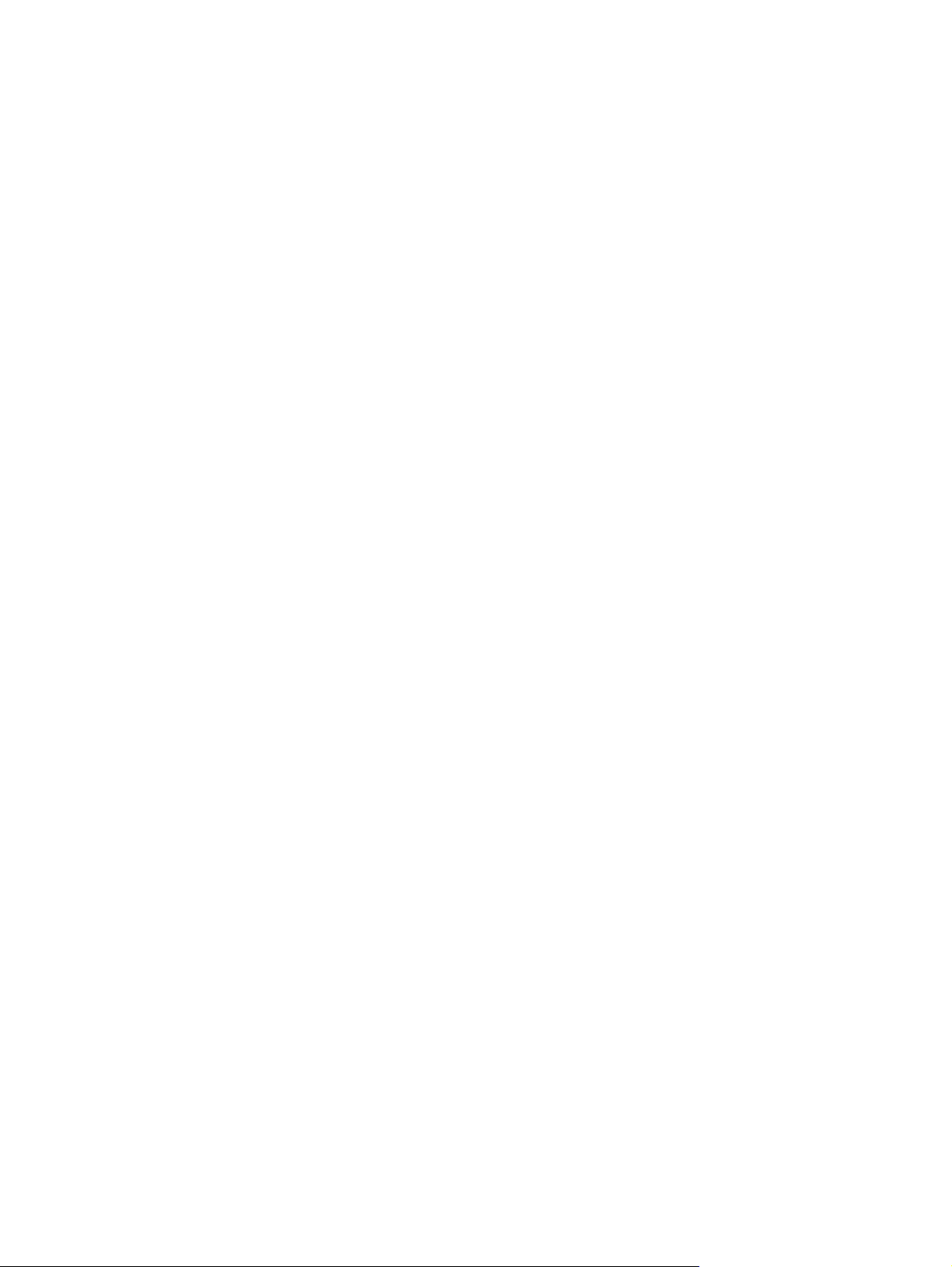
HP iPAQ
Οδηγός προϊόντος
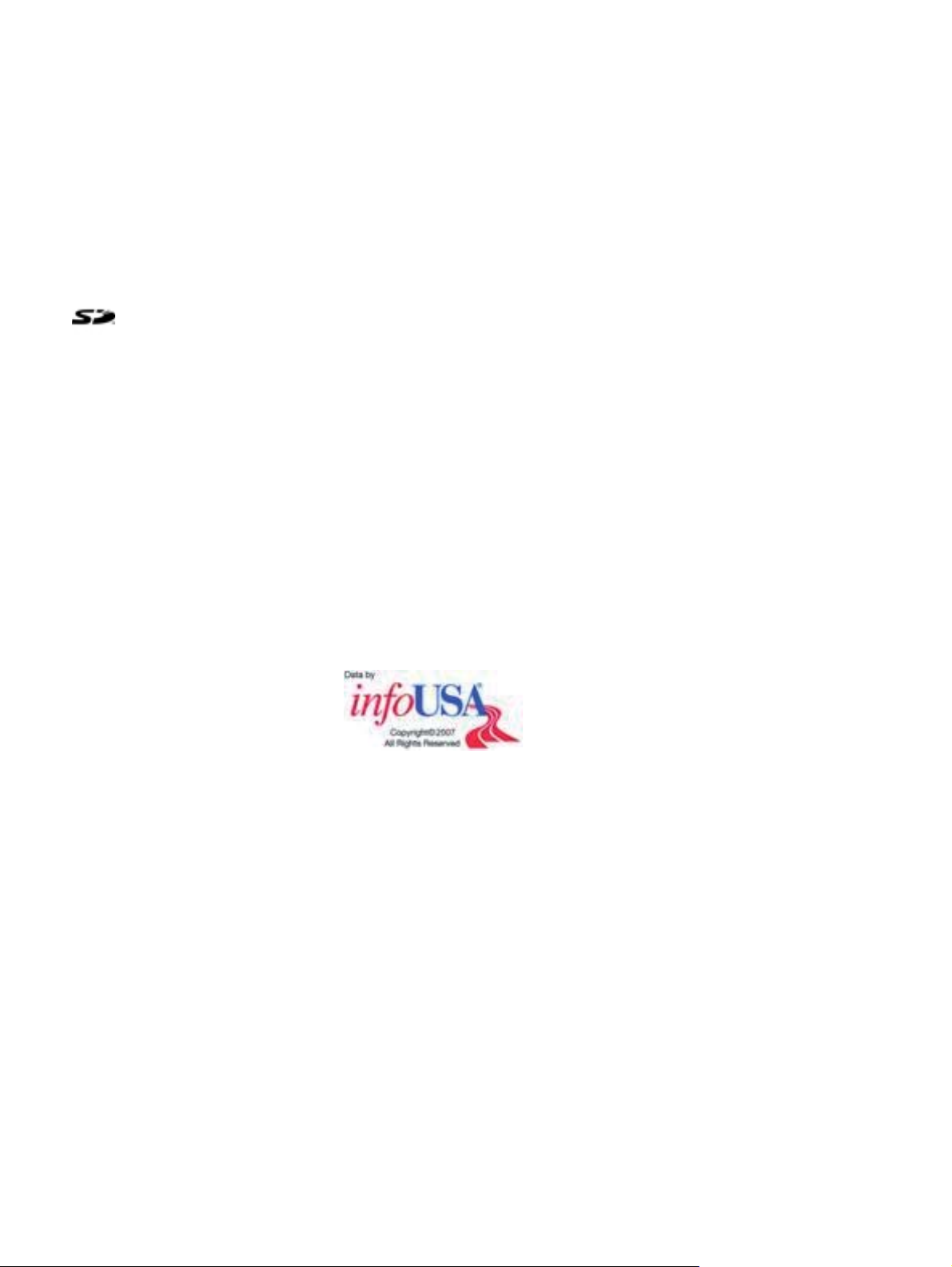
© Copyright 2007 Hewlett-Packard
Development Company, L.P.
Τα προϊόντα HP iPAQ διαθέτουν λειτουργικό
σύστηµα Microsoft® Windows CE 5.0 µε
πακέτο δυνατοτήτων Μηνυµάτων και
Ασφαλείας.
Η ονοµασία Microsoft Windows και το
λογότυπο Windows είναι εµπορικά σήµατα
της Microsoft Corporation στις Η.Π.Α. και σε
άλλες χώρες.
στους όρους της άδειας χρήσης. Θα
θεωρηθείτε υπεύθυνοι για οποιαδήποτε µη
εξουσιοδοτηµένη αντιγραφή ή αποκάλυψη
αυτού του υλικού.
Πηγή ηµεροµηνίας © 2007 Tele Atlas N.V.
© BEV, GZ 1368/2003
© DAV, η παραβίαση αυτών των
πνευµατικών δικαιωµάτων επιφέρει άσκηση
δίωξης.
© IGN France
∆εύτερη έκδοση Νοέµβριος 2007
Κωδικός εγγράφου: 461378–152
Το λογότυπο SD είναι εµπορικό
σήµα που ανήκει στον κάτοχό του.
Η ονοµασία Bluetooth® είναι εµπορικό σήµα
που ανήκει στον κάτοχό του και
χρησιµοποιείται από τη Hewlett-Packard
Development Company, L.P. κατόπιν
αδείας.
Όλα τα υπόλοιπα ονόµατα προϊόντων που
αναφέρονται στο παρόν µπορεί να είναι
εµπορικά σήµατα που ανήκουν στις
αντίστοιχες
εταιρείες.
Η Hewlett-Packard Company δεν φέρει
ευθύνη για τεχνικά σφάλµατα, σφάλµατα
σύνταξης ή παραλείψεις που περιέχονται
στο παρόν. Οι πληροφορίες παρέχονται “ως
έχουν“ χωρίς κανενός είδους εγγύηση και
ενδέχεται να αλλάξουν χωρίς
προειδοποίηση. Οι εγγυήσεις για τα
προϊόντα της Hewlett-Packard αναφέρονται
στις ρητές δηλώσεις περιορισµένης
εγγύησης που συνοδεύουν αυτά τα
προϊόντα. Τίποτα από όσα περιέχονται στο
παρόν δεν πρέπει να ερµηνευτεί ως
πρόσθετη εγγύηση.
Το παρόν έγγραφο περιέχει αποκλειστικές
πληροφορίες που προστατεύονται από
δικαιώµατα πνευµατικής ιδιοκτησίας.
Απαγορεύεται η αντιγραφή, η αναπαραγωγή
ή η µετάφραση οποιουδήποτε τµήµατος του
παρόντος εγγράφου χωρίς την
προηγούµενη γραπτή άδεια από την
Hewlett-Packard Development Company,
L.P.
Παράγεται κατόπιν αδείας από, και
περιλαµβάνει υλικό κατοχυρωµένων
πνευµατικών δικαιωµάτων της "The Sanborn
Map Company, Inc". Με την επιφύλαξη
παντός δικαιώµατος.
© 1984-2007 Tele Atlas. Με την επιφύλαξη
παντός δικαιώµατος. Αυτό το υλικό είναι
ιδιωτικό και αποτελεί αντικείµενο
προστατευµένων δικαιωµάτων πνευµατικής
ιδιοκτησίας και άλλων πνευµατικών
δικαιωµάτων ιδιοκτησίας που ανήκουν ή
έχουν παραχωρηθεί κατόπιν αδείας στην
Tele Atlas. Η χρήση του
υλικού υπόκειται
Αυτό το προϊόν περιλαµβάνει δεδοµένα
χαρτογράφησης για τα οποία έχει
παραχωρηθεί άδεια από τη Γεωγραφική
Υπηρεσία Στρατού
κατόπιν αδείας από τον
Ελεγκτή του Γραφείου Έντυπου Υλικού του
Η.Β. ©Κυβερνητικό δικαίωµα πνευµατικής
ιδιοκτησίας ή/και δικαίωµα βάσης
δεδοµένων 2004. Με την επιφύλαξη παντός
δικαιώµατος. Αριθµός αδείας 100026920.
Ordnance Survey of Northern Ireland.
© Norwegian Mapping Authority, Public
Roads Administration / © Mapsolutions
© Roskartographia
© Swisstopo
Topografische onderground Copyright ©
dienst voor het kadaster en de openbare
registers, Apeldoorn 2006
ΣΗΜΕΙΩΣΗ: © 1984 – 2007 Tele Atlas. Με
την επιφύλαξη παντός δικαιώµατος. Αυτό το
υλικό είναι ιδιωτικό και αποτελεί αντικείµενο
προστατευµένων δικαιωµάτων πνευµατικής
ιδιοκτησίας και άλλων πνευµατικών
δικαιωµάτων ιδιοκτησίας που ανήκουν ή
έχουν παραχωρηθεί κατόπιν αδείας στην
Tele Atlas Canada, Inc. Η Tele Atlas
Canada, Inc. είναι εξουσιοδοτηµένος
διανοµέας επιλεγµένων αρχείων
υπολογιστών Στατιστικής Καναδά σύµφωνα
µε τον
αριθµό Συµφωνίας 776 καθώς και
εξουσιοδοτηµένος διανοµέας επιλεγµένων
αρχείων υπολογιστών Γεωπληροφορικής
Καναδά. Το προϊόν περιλαµβάνει
πληροφορίες που έχουν αντιγραφεί κατόπιν
αδείας από τις καναδικές αρχές,
συµπεριλαµβανοµένης της © Canada Post
Corporation. Η χρήση του υλικού υπόκειται
στους όρους της Άδειας χρήσης. Θα
θεωρηθείτε υπεύθυνοι για οποιαδήποτε µη
εξουσιοδοτηµένη αντιγραφή
ή αποκάλυψη
αυτού του υλικού.
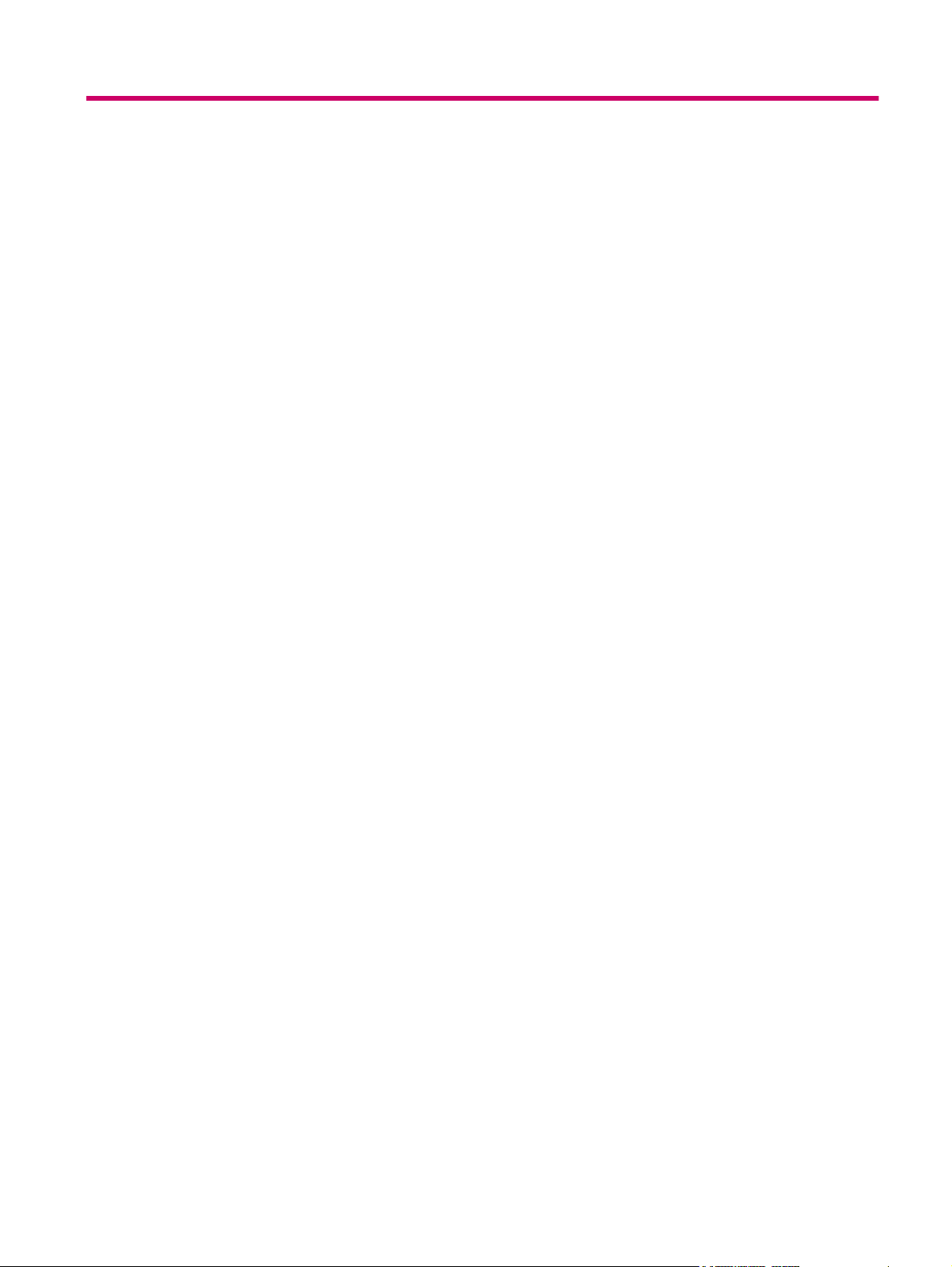
Πίνακας περιεχοµένων
1 Καλώς ορίσατε
2 ∆ήλωση του Travel Companion
3 Περιεχόµενα συσκευασίας
Περιεχόµενα συσκευασίας .................................................................................................................... 3
4 Στοιχεία
Στοιχεία πρόσοψης .............................................................................................................................. 4
Στοιχεία αριστερής και δεξιάς πλευράς ................................................................................................ 5
Στοιχεία πάνω και κάτω πλευράς ......................................................................................................... 5
Στοιχεία πίσω πλευράς ......................................................................................................................... 6
5 Ενεργοποίηση και ρύθµιση του Travel Companion
Ρύθµιση του Travel Companion ........................................................................................................... 7
Βήµα 1: Αφαίρεση καλύµµατος µπαταρίας .......................................................................... 7
Βήµα 2: Τοποθέτηση µπαταρίας και επανατοποθέτηση καλύµµατος µπαταρίας ................ 7
Βήµα 3: Φόρτιση µπαταρίας ................................................................................................ 8
Ενεργοποίηση του Travel Companion ................................................................................................. 8
Τοποθέτηση κιτ αυτοκινήτου ................................................................................................................ 9
6 Προειδοποιήσεις και πληροφορίες για την ασφάλεια
7 Εκµάθηση βασικών σηµείων
Κουµπιά συσκευής ............................................................................................................................. 12
Ενεργοποίηση/απενεργοποίηση ........................................................................................ 12
Τροχός πολλαπλών λειτουργιών ....................................................................................... 12
Μεγέθυνση και σµίκρυνση ................................................................................. 12
Ρύθµιση έντασης ήχου και φωτεινότητας .......................................................... 12
Άνοιγµα του µενού γρήγορης εκκίνησης ........................................................... 13
Κουµπιά οθόνης ................................................................................................................................. 13
Κουµπιά στο
Κουµπιά χάρτη ................................................................................................................... 17
Επιλογείς ............................................................................................................................................ 18
Άµεσοι επιλογείς ................................................................................................................ 18
Επιλογείς λίστας ................................................................................................................ 18
Ρυθµιστικά ......................................................................................................................... 18
∆ιακόπτες .......................................................................................................................... 19
Εικονικά πληκτρολόγια ...................................................................................................... 19
Πληκτρολόγιο QWERTY .................................................................................................................... 19
Αριθµητικό πληκτρολόγιο ................................................................................................................... 20
πάνω και κάτω µέρος της οθόνης ................................................................ 13
iii
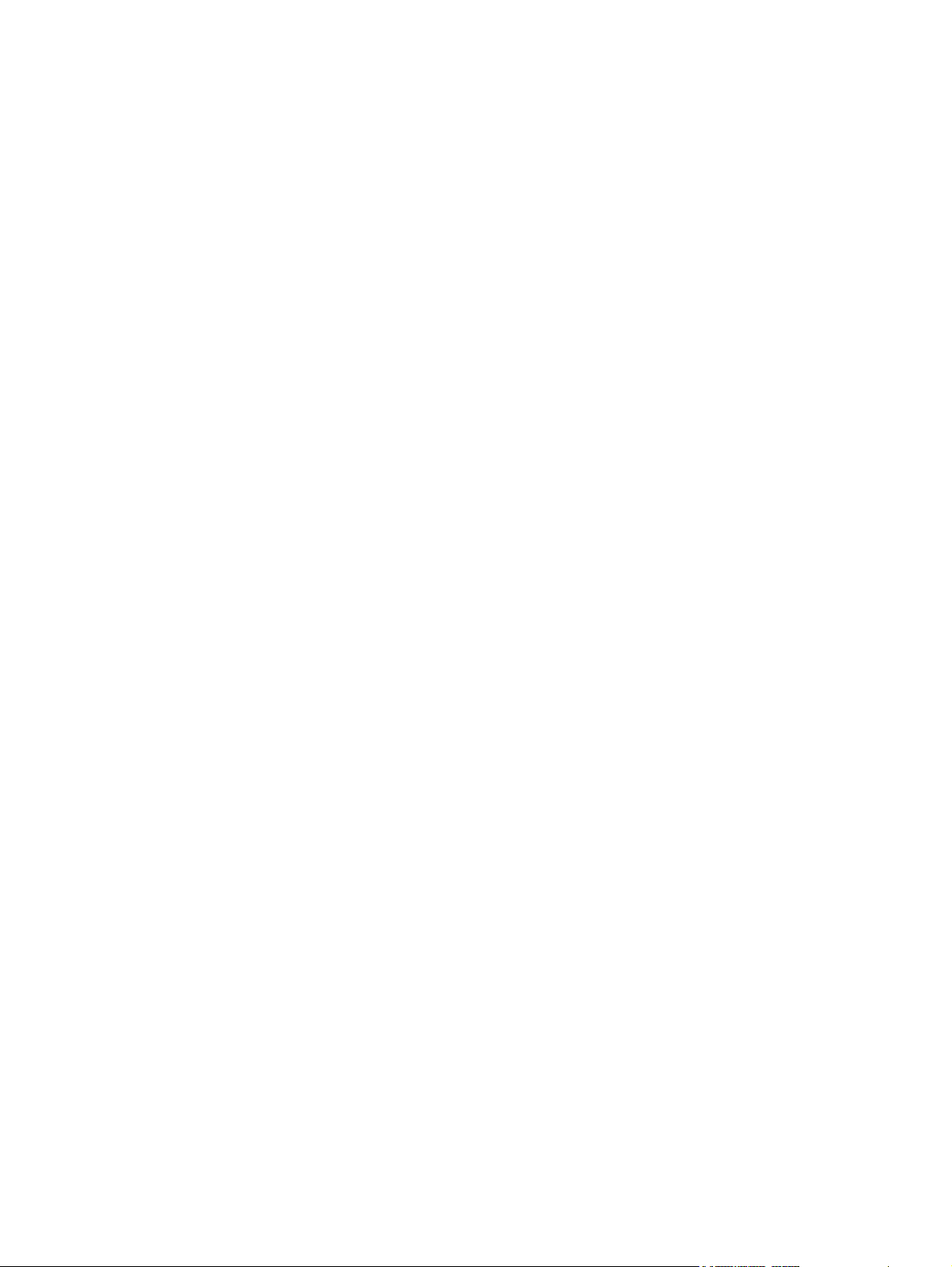
8 Εξερεύνηση του Travel Companion µέσω του Startup (Εκκίνηση) µενού
Ψυχαγωγία ......................................................................................................................................... 21
Βίντεο ................................................................................................................................. 21
Μουσική ............................................................................................................................. 22
Παιχνίδια ............................................................................................................................ 23
Φωτογραφίες ..................................................................................................................... 24
Επαφές ............................................................................................................................................... 25
Προσθήκη επαφής ............................................................................................................. 25
Επεξεργασία επαφής ......................................................................................................... 26
Πλοήγηση σε επαφή .......................................................................................................... 26
Κλήση επαφής ................................................................................................................... 26
Έξτρα ................................................................................................................................................. 26
Ρολόι .................................................................................................................................. 27
Τηλέφωνο .......................................................................................................................... 28
Αριθµοµηχανή .................................................................................................................... 28
Ρυθµίσεις ............................................................................................................................................ 29
Σύστηµα ............................................................................................................................. 29
Στοίχιση οθόνης ................................................................................................ 29
Ώρα .................................................................................................................................... 30
Ηµεροµηνία ........................................................................................................................ 30
Γλώσσα .............................................................................................................................. 30
Κατάλογοι µέσων ............................................................................................................... 30
9 Λειτουργία πλοήγησης
Πλοήγηση σε µία
Πλοήγηση σε ένα σηµείο ενδιαφέροντος ............................................................................................ 32
∆ηµιουργία διαδροµής µε πολλαπλούς προορισµούς ....................................................................... 32
∆ηµιουργία διαδροµής µε διαφορετική αφετηρία ................................................................................ 33
Αποθήκευση δεδοµένων χρήστη ........................................................................................................ 34
10 Βιβλίο αναφοράς – Μενού πλοήγησης
Μετάβαση ........................................................................................................................................... 35
Εύρεση διεύθυνσης, οδού, διασταύρωσης ή πόλης .......................................................... 36
Εύρεση στο Ιστορικό .......................................................................................................... 37
Εύρεση Αγαπηµένου ......................................................................................................... 37
Εύρεση σπιτιού ή εργασίας ............................................................................................... 37
Εύρεση σηµείου
Εύρεση συντεταγµένων ..................................................................................................... 39
11 Bluetooth
Συνδέστε ένα τηλέφωνο µε δυνατότητα Bluetooth µε το Travel Companion ...................................... 41
Πραγµατοποίηση κλήσης ................................................................................................................... 42
Με χρήση της εφαρµογής τηλεφωνικών κλήσεων ............................................................. 42
Με χρήση των επαφών ...................................................................................................... 43
διεύθυνση ............................................................................................................... 31
ενδιαφέροντος ......................................................................................... 38
Αναζήτηση αναφοράς ........................................................................................ 38
Οµάδες σηµείων ενδιαφέροντος ....................................................................... 38
Υποοµάδες σηµείων ενδιαφέροντος ................................................................. 39
Επιλογή σηµείου ενδιαφέροντος ....................................................................... 39
Μορφή εµφάνισης συντεταγµένων .................................................................... 40
iv
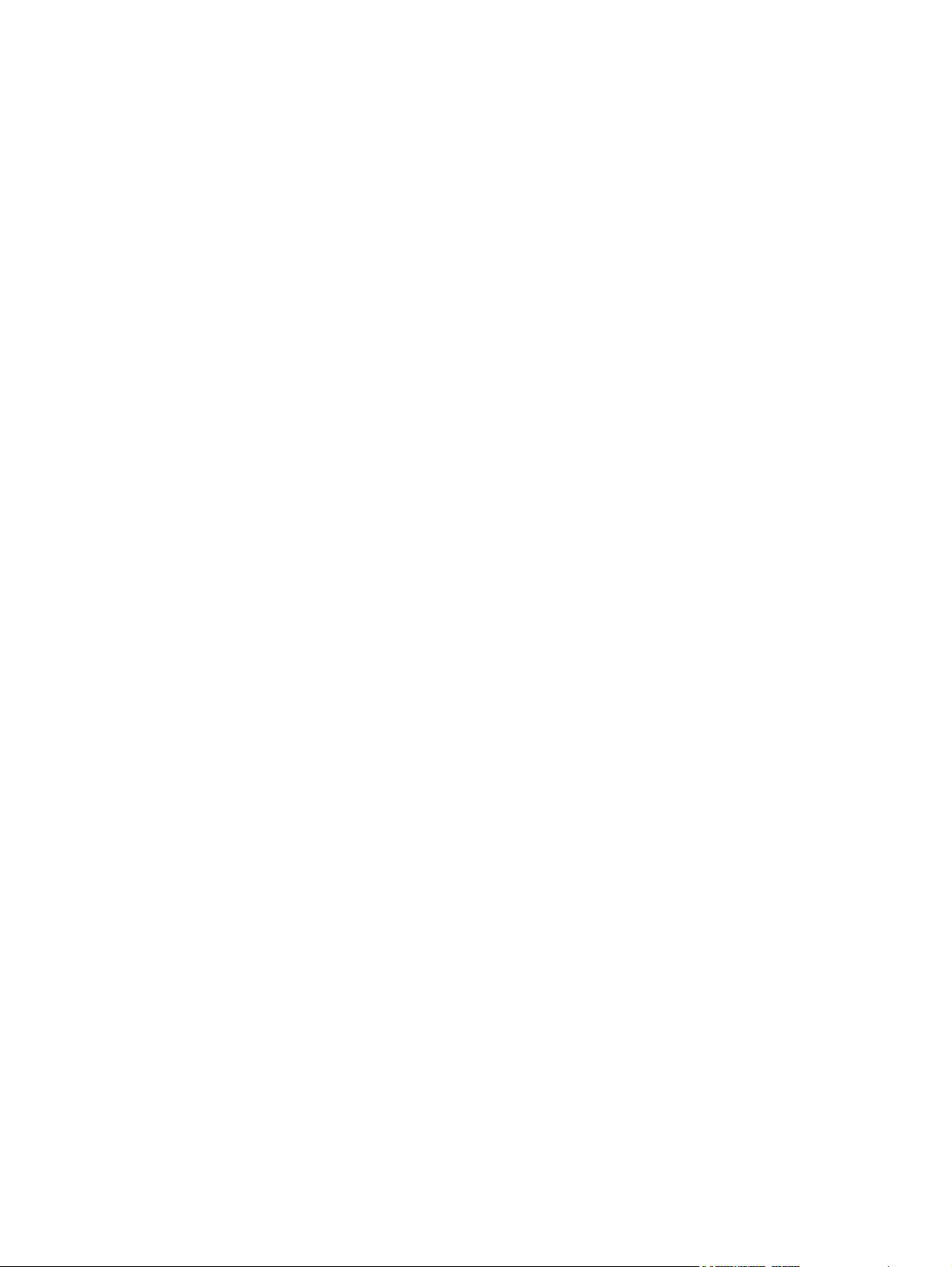
12 Χάρτης
Με χρήση του σηµείου ενδιαφέροντος ............................................................................... 43
Απάντηση ή απόρριψη κλήσης .......................................................................................................... 43
Σύνδεση µε στερεοφωνικά ακουστικά Bluetooth ................................................................................ 43
Σχηµατισµός χάρτη ............................................................................................................................ 46
Σχήµατα χρωµάτων φωτός ηµέρας και νύχτας .................................................................. 46
Τρέχουσα θέση και Κλείδωµα στο δρόµο .......................................................................... 46
Επιλεγµένο σηµείο χάρτη, γνωστό επίσης ως ∆ροµέας .................................................... 47
Ορατά ΡΟΙ (Σηµεία
Κάµερες οδικής ασφάλειας ................................................................................................ 47
Επαφές .............................................................................................................................. 48
Στοιχεία της ενεργής διαδροµής ........................................................................................ 48
Αφετηρία, ενδιάµεσα σηµεία και προορισµός ................................................... 48
Προεπισκόπηση στροφής .................................................................................................................. 48
∆ροµέας (το επιλεγµένο σηµείο στο χάρτη) ....................................................................................... 49
Ενδεικτική λυχνία εγγραφής/αναπαραγωγής ηµερολόγιου πορείας ................................................... 49
Μενού Cursor (∆ροµέας) .................................................................................................................... 49
Τρέχουσα οδός ................................................................................................................................... 50
Απόσταση έως την επόµενη στροφή .................................................................................................. 51
Επόµενη οδός/Επόµενη πόλη ............................................................................................................ 51
ενδιαφέροντος) ................................................................................... 47
Ενεργό σκέλος της διαδροµής .......................................................... 48
Ανενεργά σκέλη της διαδροµής ........................................................ 48
13 ∆ιαδροµή
Επεξεργασία διαδροµής ..................................................................................................................... 52
Λεπτοµέρειες διαδροµής .................................................................................................................... 52
Αποθηκευµένες διαδροµές ................................................................................................................. 53
Πληροφορίες διαδροµής ..................................................................................................................... 53
14 Ρυθµίσεις
Οπτικές ρυθµίσεις .............................................................................................................................. 58
Εµφανιζόµενα δεδοµένα διαδροµής (για τον προορισµό και τα ενδιάµεσα σηµεία) .......... 53
Προειδοποιητικά εικονίδια .................................................................................................. 55
λειτουργίες ............................................................................................................... 56
Άλλες
∆ιαχείριση ηµερολόγιων πορείας ....................................................................................... 56
Ρυθµίσεις 3D ...................................................................................................................... 58
Ορόσηµα ........................................................................................................... 58
Υπερυψωµένοι δρόµοι ...................................................................................... 58
Κτίρια ................................................................................................................. 58
Έδαφος ............................................................................................................. 58
Ρυθµίσεις οπισθοφωτισµού ............................................................................................... 58
Φωτεινότητα ...................................................................................................... 58
∆ιαχείριση τροφοδοσίας .................................................................................... 59
Οπισθοφωτισµός πάντα ενεργοποιηµένος ....................................................... 59
Έξυπνη εξοικονόµηση ενέργειας ....................................................................... 59
Ρυθµίσεις χάρτη ................................................................................................................. 59
Εναλλακτικά ονόµατα οδών .............................................................................. 59
Προβολή πινακίδων οδών ................................................................................. 59
v
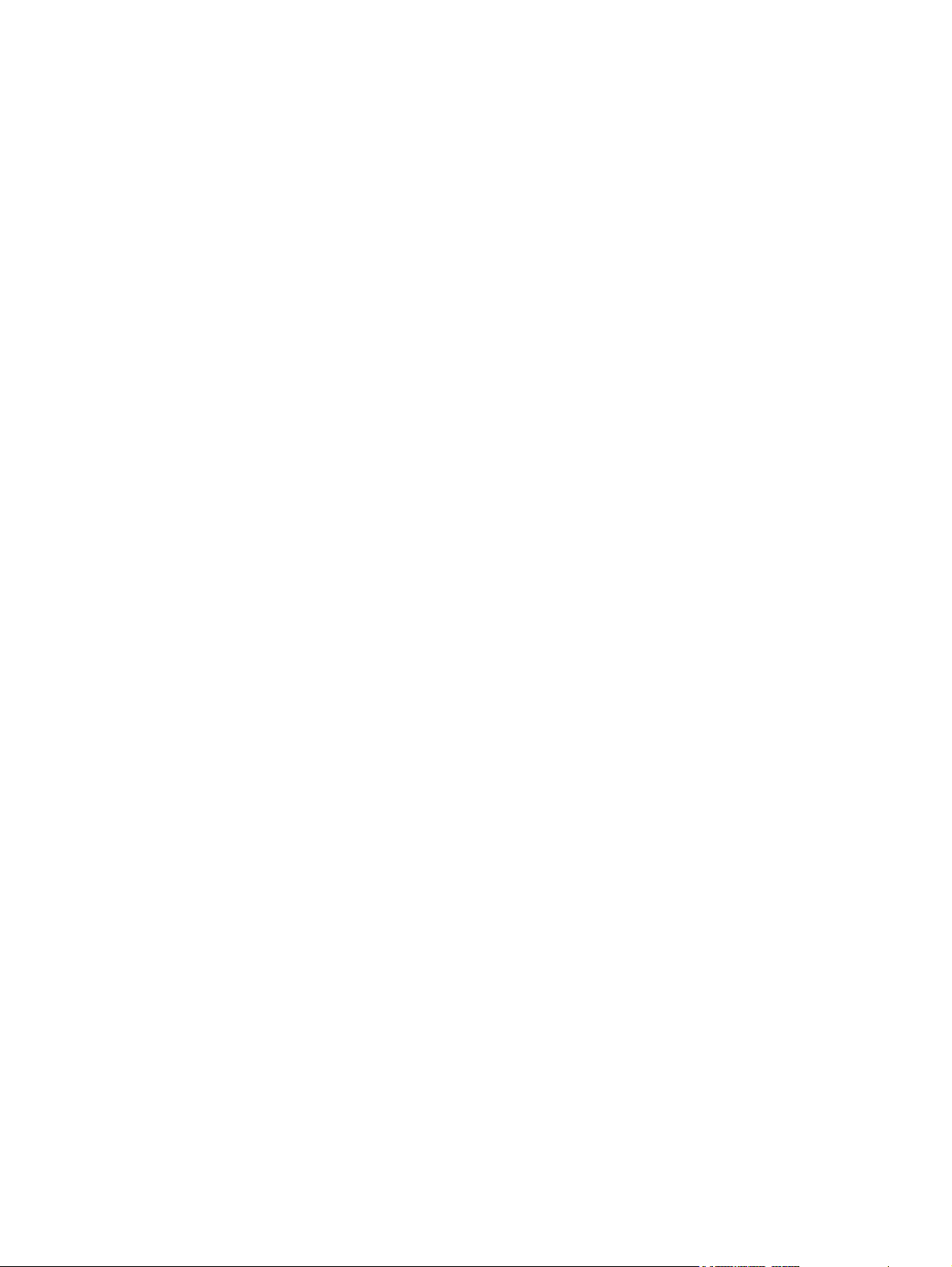
Προβολή χάρτη 2D/3D ...................................................................................... 59
Ορατότητα σηµείων ενδιαφέροντος .................................................................. 59
Λειτουργία νύχτας ............................................................................................. 61
Ρυθµίσεις εστίασης ............................................................................................................ 61
Αυτόµατη εστίαση .............................................................................................. 61
Αποκατάσταση Κλειδώµατος στη θέση και Έξυπνης εστίασης ......................... 61
Μεγέθυνση µετά από εύρεση ............................................................................ 62
Λειτουργία επισκόπησης .................................................................................................... 62
Ρυθµίσεις ήχου ................................................................................................................................... 62
Φωνητική καθοδήγηση ...................................................................................................... 62
Ήχοι πλήκτρων .................................................................................................................. 62
∆υναµική ένταση ................................................................................................................ 63
Ρυθµίσεις διαδροµής .......................................................................................................................... 63
Όχηµα ................................................................................................................................ 63
Μέθοδος υπολογισµού διαδροµής ..................................................................................... 63
µη ............................................................................................................. 63
Σύντο
Γρήγορη ............................................................................................................ 64
Οικονοµική ........................................................................................................ 64
Επανάληψη υπολογισµού διαδροµής παρέκκλισης .......................................................... 64
Αυτόµατη ........................................................................................................... 64
Απενεργοποιηµένο ............................................................................................ 64
Αποφυγή ............................................................................................................................ 64
Χωµατόδροµοι ................................................................................................... 64
Αυτοκινητόδροµοι .............................................................................................. 64
Φέριµποτ ........................................................................................................... 65
∆ιασυνοριακός σχεδιασµός ............................................................................... 65
Στροφές επί τόπου ............................................................................................ 65
Απαίτηση άδειας ................................................................................................ 65
∆ρόµοι µε διόδια ................................................................................................ 65
Λωρίδες στόλου διαθέσιµων αυτοκινήτων (µόνο για τις Η.Π.Α.) ....................... 65
∆ιατήρηση θέσης στο δρόµο
Τοπικές ρυθµίσεις .............................................................................................................................. 66
Γλώσσα .............................................................................................................................. 66
Φωνή ................................................................................................................................. 66
Μονάδες ............................................................................................................................. 66
Ρυθµίσεις ώρας .................................................................................................................. 66
Ρύθµιση µορφής ώρας ...................................................................................... 66
Προειδοποιήσεις ................................................................................................................................. 66
Προειδοποίηση για υπέρβαση του ορίου ταχύτητας .......................................................... 66
Ανοχή υπέρβασης ορίου ................................................................................... 67
Εναλλακτικό όριο ταχύτητας .............................................................................. 67
Ανοχή υπέρβασης εναλλακτικού ορίου ............................................................. 67
Ενεργοποίηση κάµερας ασφαλείας ................................................................................... 67
............................................................................................. 65
15 Επιπλέον λειτουργίες πλοήγησης
Σχεδιασµός ταξιδιού ........................................................................................................................... 68
Κανάλι µηνυµάτων κυκλοφοριακής κίνησης (TMC) ............................................................................ 68
Λίστα µηνυµάτων
∆ιαµόρφωση TMC ............................................................................................................. 69
Ραδιοφωνικές ρυθµίσεις TMC ............................................................................................ 69
vi
κυκλοφοριακής κίνησης ........................................................................ 68
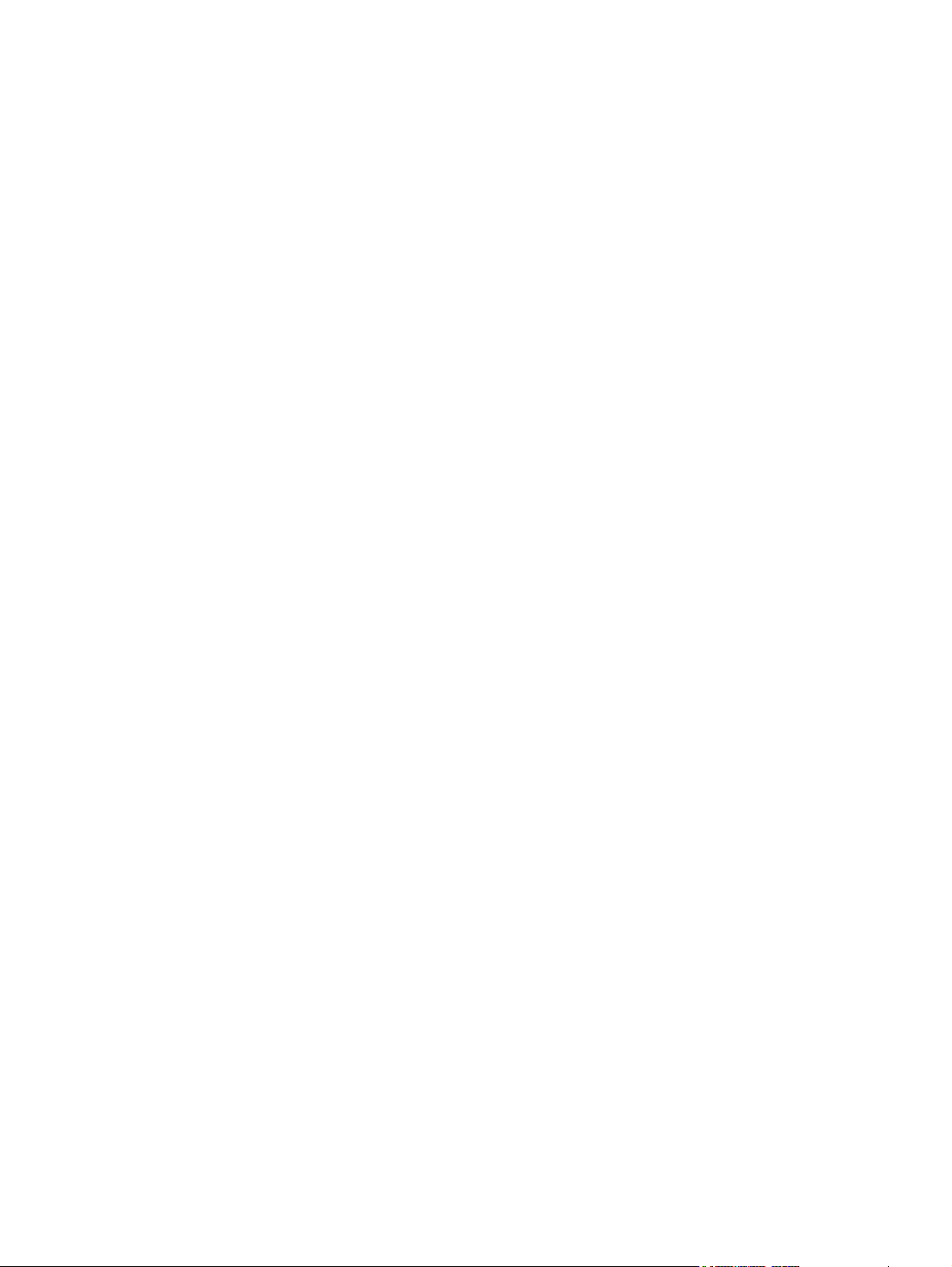
Επιλεγµένος ραδιοφωνικός σταθµός FM .......................................................... 69
Αποκλεισµός ραδιοφωνικού σταθµού FM ......................................................... 70
Προβολή αποκλεισµένων σταθµών .................................................................. 70
16 Οθόνη δεδοµένων GPS
17 Οθόνη "About" (Πληροφορίες)
18 Συγχρονισµός µε το Outlook
19 Προδιαγραφές προϊόντος
Προδιαγραφές συστήµατος ................................................................................................................ 74
Προδιαγραφές διαστάσεων ................................................................................................................ 74
Περιβάλλον λειτουργίας ...................................................................................................................... 75
20 Σηµειώσεις για τους κανονισµούς
Σηµείωση της Οµοσπονδιακής Επιτροπής Επικοινωνιών ................................................................. 76
Τροποποιήσεις .................................................................................................................. 76
Καλώδια ............................................................................................................................. 76
∆ήλωση
Η.Π.Α.) ............................................................................................................................... 76
Canadian Notice ................................................................................................................................. 77
Avis Canadien .................................................................................................................................... 77
Σηµείωση Ευρωπαϊκής Ένωσης ........................................................................................................ 77
Προϊόντα µε Συσκευές Ασύρµατου Τοπικού ∆ικτύου (LAN) 2.4–GHz ............................... 78
Προειδοποίηση για τη µπαταρία ......................................................................................................... 78
Ανακύκλωση µπαταρίας ..................................................................................................................... 79
Απόρριψη µπαταρίας ......................................................................................................................... 79
Προειδοποίηση για τον εξοπλισµό ..................................................................................................... 79
Προειδοποίηση για την ακουστική ...................................................................................................... 80
Σηµείωση για τα
Ηλεκτρονικός Ιατροτεχνολογικός Εξοπλισµός .................................................................................... 80
Σηµειώσεις για την ασύρµατη λειτουργία ........................................................................................... 80
Σηµείωση για τους κανονισµούς περί της Ασύρµατης Λειτουργίας στις Ηνωµένες
Πολιτείες ............................................................................................................................ 80
Σηµείωση για τους κανονισµούς περί της Ασύρµατης Λειτουργίας στον Καναδά ............. 81
Σηµείωση Βραζιλίας ........................................................................................................... 81
Σηµείωση Ιαπωνίας ............................................................................................................................ 81
Συσκευές Bluetooth ........................................................................................................... 81
Σηµείωση DGT
Σηµείωση Κορέας ............................................................................................................................... 81
Συµµόρφωσης για προϊόντα που φέρουν το λογότυπο FCC (Μόνο για τις
Γαλλία ................................................................................................................ 78
Ιταλία ................................................................................................................. 78
αεροπορικά ταξίδια .................................................................................................. 80
Ταϊβάν ....................................................................................................................... 81
21 Οδηγίες φροντίδας και συντήρησης
Χρήση του Travel Companion ............................................................................................................ 82
Καθαρισµός του Travel Companion ................................................................................................... 82
Μεταφορά ή αποθήκευση του Travel Companion .............................................................................. 82
vii
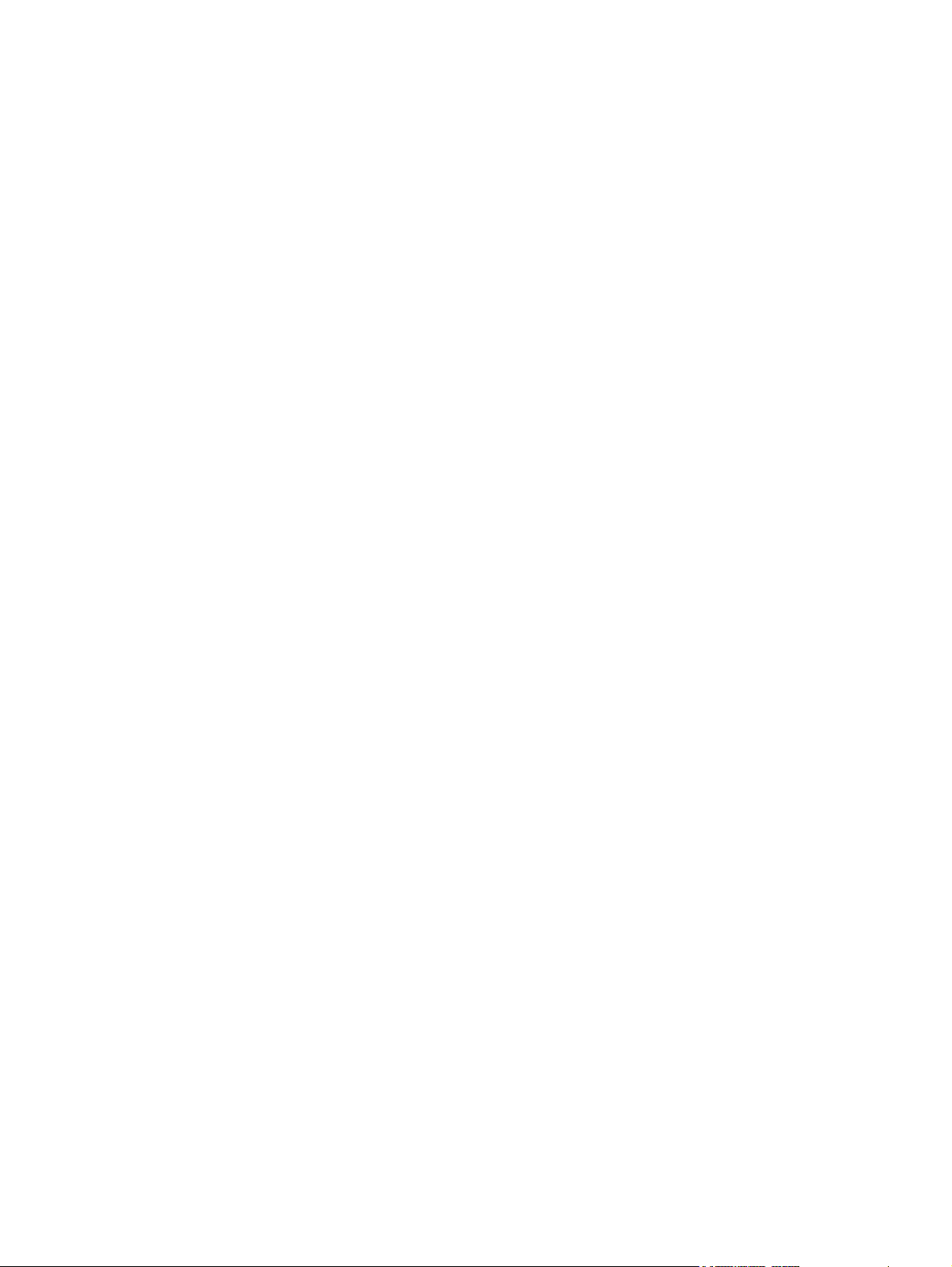
Χρήση των αξεσουάρ ......................................................................................................................... 82
Χρήση του Travel Companion σε δηµόσιους χώρους ........................................................................ 82
Τεχνική εξυπηρέτηση σε περίπτωση ραγίσµατος ή ζηµιάς της οθόνης ............................................. 83
Προστασία της οθόνης του Travel Companion από ραγίσµατα ή ζηµιά ............................................. 83
viii
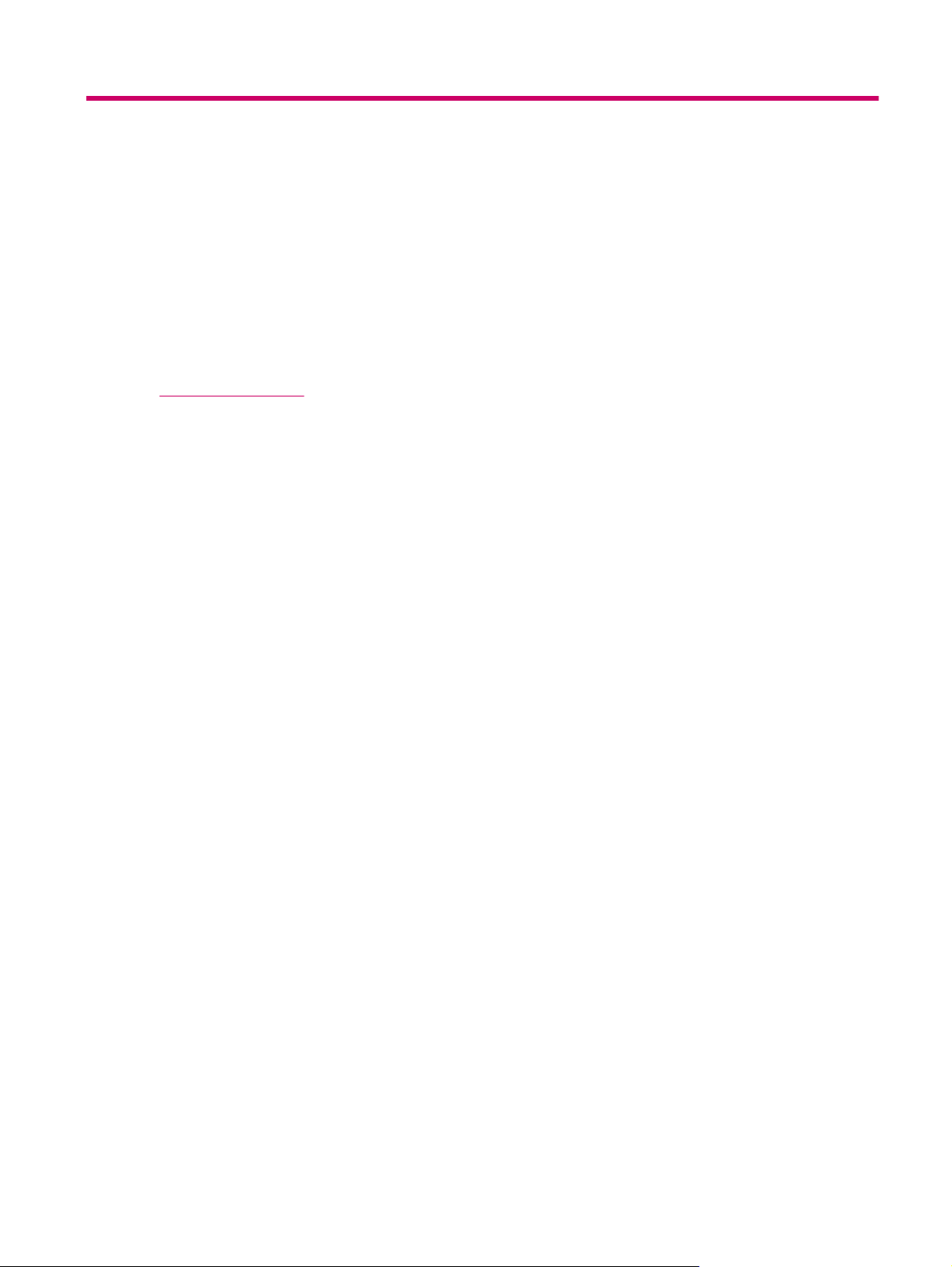
1 Καλώς ορίσατε
Ευχαριστούµε για την αγορά του HP iPAQ 300 Travel Companion. Το Travel Companion διαθέτει
πολλές προφορτωµένες λειτουργίες που βελτιώνουν την εµπειρία του ταξιδιού και για τις οποίες
µπορείτε να βρείτε πληροφορίες σε αυτόν τον οδηγό. Επιπλέον, στο web διατίθενται δωρεάν πόροι και
πρόσθετο περιεχόµενο, που βελτιώνουν τα ταξίδια σας. Εδώ, µπορείτε να βρείτε νέες υπηρεσίες
σχεδιασµ
δηµιουργώντας προσαρµοσµένα δροµολόγια, τα οποία µπορείτε να εξάγετε στο Travel Companion.
Για περισσότερες πληροφορίες σχετικά µε τις πιο πρόσφατες υπηρεσίες και το πιο πρόσφατο
περιεχόµενο που διατίθενται για το Travel Companion, επισκεφτείτε τη διεύθυνση
http://www.ipaq.com.
Χρησιµοποιήστε αυτόν τον οδηγό για να µάθετε περισσότερα σχετικά µε τα παρακάτω θέµατα:
●
●
●
ού ταξιδιών µέσω web, οι οποίες σας δίνουν τη δυνατότητα να εξατοµικεύσετε τα ταξίδια σας
Έναρξη χρήσης του Travel Companion.
∆ιαχείριση επαφών και συγχρονισµός δεδοµένων.
Χρήση του Bluetooth για την πραγµατοποίηση κλήσεων µε το Travel Companion.
1
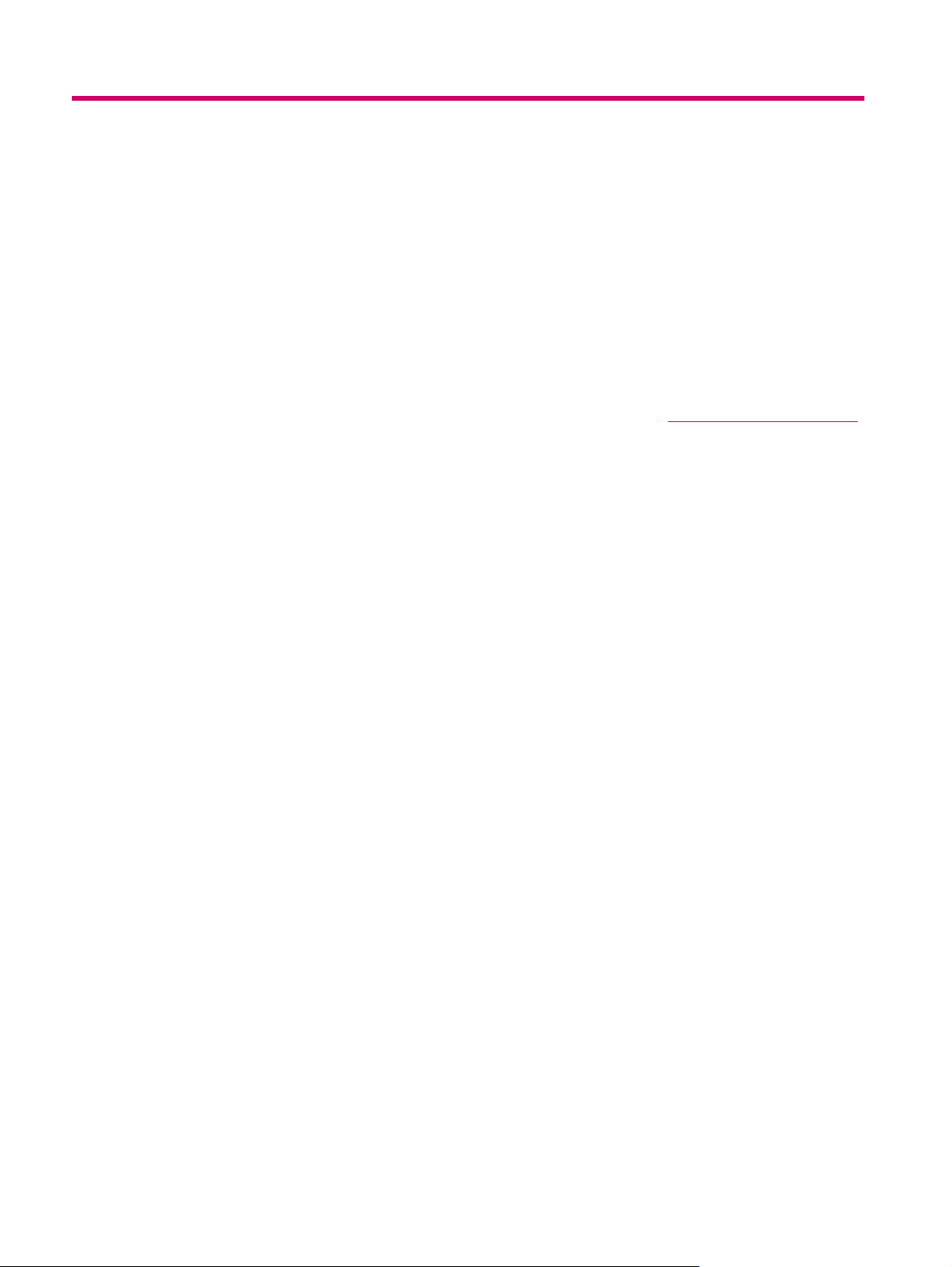
2 ∆ήλωση του Travel Companion
Πρέπει να δηλώσετε το Travel Companion στη Hewlett-Packard για να έχετε τη δυνατότητα:
Να αποκτήσετε πρόσβαση στην υποστήριξη και σε υπηρεσίες εξυπηρέτησης καθώς και να
●
εκµεταλλευτείτε πλήρως τα προϊόντα ΗΡ.
Να διαχειριστείτε το προφίλ σας.
●
Να εγγραφείτε σε ειδοποιήσεις δωρεάν υποστήριξης, ανακοινώσεις προγραµµάτων οδήγησης και
●
εξατοµικευµένα ενηµερωτικά δελτία.
Αφού δηλώσετε το Travel Companion, θα λάβετε ένα µήνυµα ηλεκτρονικής αλληλογραφίας (e-mail)
σχετικά µε ειδικές προσφορές και διαφηµίσεις. Επισκεφτείτε τη διεύθυνση
και ακολουθήστε τις οδηγίες στην οθόνη για να δηλώσετε το Travel Companion ή για να ενηµερώσετε
την ταχυδροµική διεύθυνση ή τη διεύθυνση ηλεκτρονικής αλληλογραφίας σας µετά τη δήλωση.
Απαιτείται να καταχωρίσετε το αναγνωριστικό χρήστη και τον κωδικό πρόσβασης δήλωσης για να
επεξεργαστείτε το προφίλ σας σε σύνδεση.
http://www.register.hp.com
2 Κεφάλαιο 2 ∆ήλωση του Travel Companion
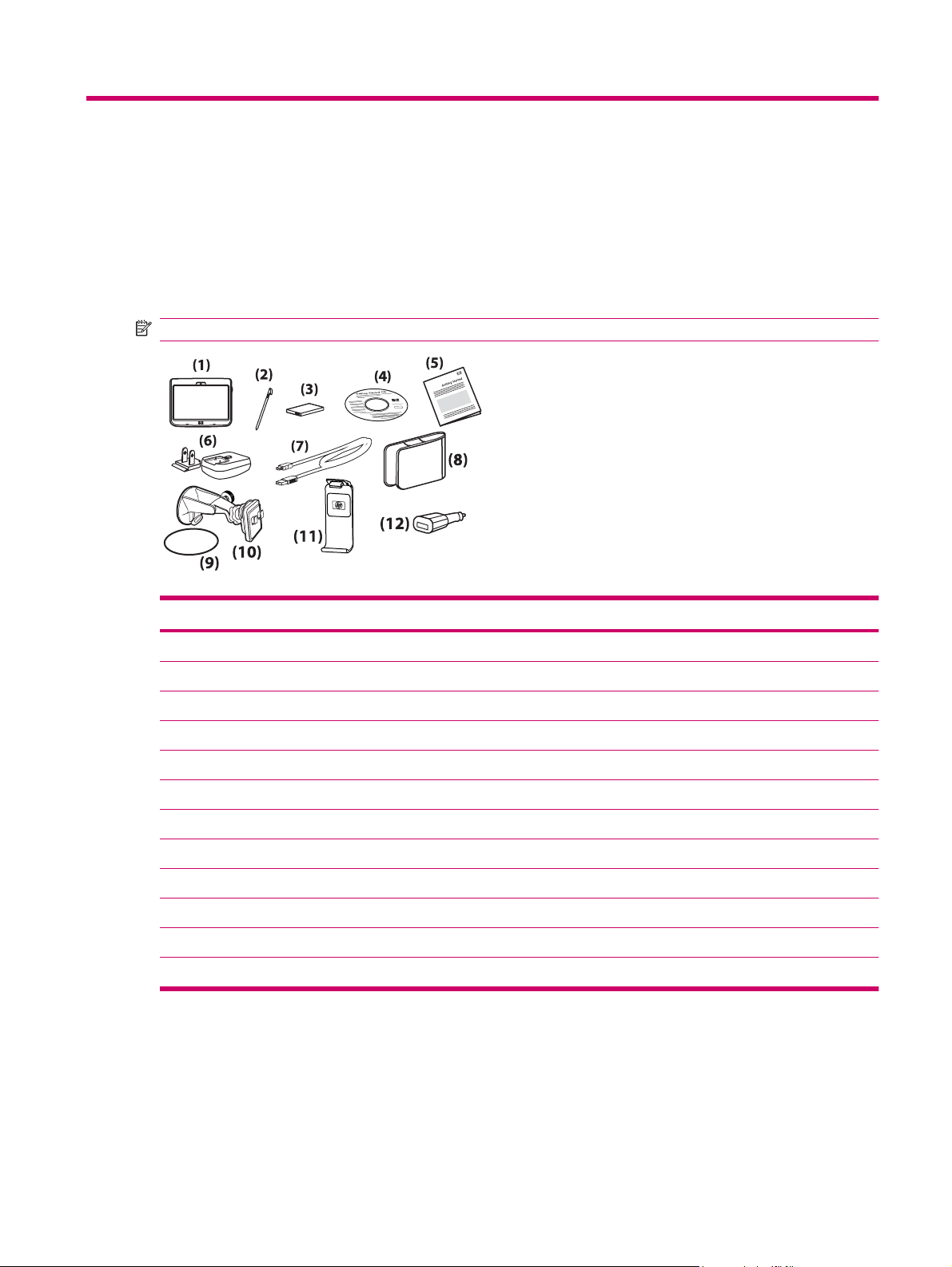
3 Περιεχόµενα συσκευασίας
Περιεχόµενα συσκευασίας
Η εικόνα αυτή δείχνει τα αντικείµενα που υπάρχουν στη συσκευασία µαζί µε το Travel Companion.
Χρησιµοποιήστε αυτήν την εικόνα για να εξοικειωθείτε µε τη συσκευή.
ΣΗΜΕΙΩΣΗ Τα περιεχόµενα της συσκευασίας διαφέρουν ανάλογα µε το µοντέλο.
Περιεχόµενα συσκευασίας
(1) Travel Companion
(2) Γραφίδα
(3) Αφαιρούµενη/επαναφορτιζόµενη µπαταρία ιόντων λιθίου 1700 mAH
(4) CD Getting Started µε επιπλέον λογισµικό
(5) Τεκµηρίωση του Travel Companion
(6) Τροφοδοτικό AC µε εναλλάξιµο βύσµα
(7) Καλώδιο mini-USB/καλώδιο τροφοδοσίας
(8) Θήκη
(9) ∆ίσκος Dash mount
(10) Κιτ αυτοκινήτου – βραχίονας στήριξης στο παρµπρίζ
(11) Κιτ αυτοκινήτου – θήκη
(12) Κιτ αυτοκινήτου – Τροφοδοτικό ταξιδιού
Περιεχόµενα συσκευασίας 3
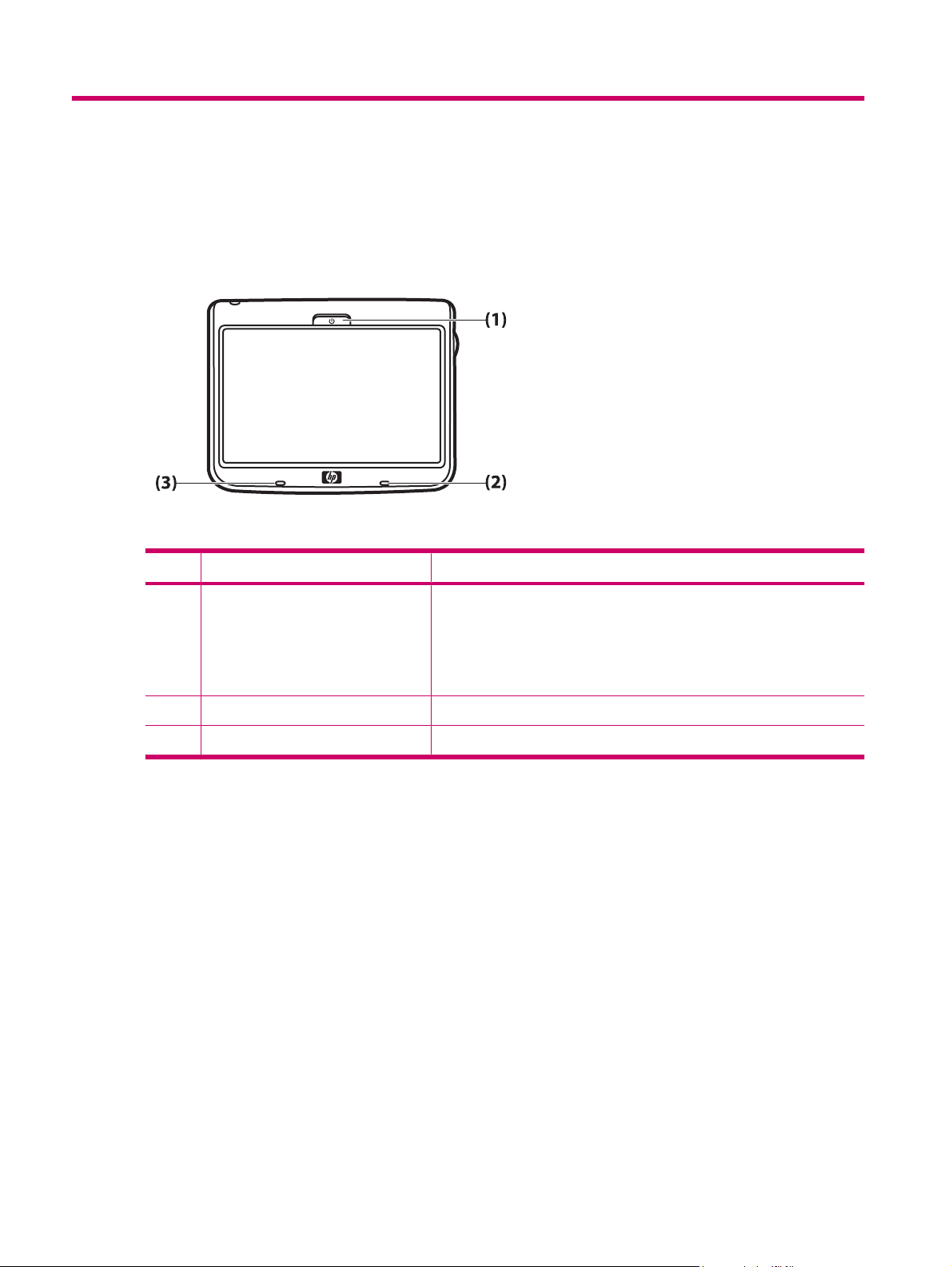
4 Στοιχεία
Στοιχεία πρόσοψης
Στοιχείο Λειτουργία
(1) Πλήκτρο και ενδεικτική λυχνία
λειτουργίας
(2) Ενδεικτική λυχνία Bluetooth Μπλε – Bluetooth ΕΝΕΡΓΟΠΟΙΗΜΕΝΟ
(3) Μικρόφωνο Για ήχο Bluetooth hands-free.
Πατήστε παρατεταµένα για να ενεργοποιήσετε το Travel Companion.
Ενδεικτική λυχνία φόρτισης
●
Σταθερό κίτρινο – Φόρτιση µπαταρίας
◦
Σταθερό πράσινο – Πλήρως φορτισµένη µπαταρία
◦
4 Κεφάλαιο 4 Στοιχεία
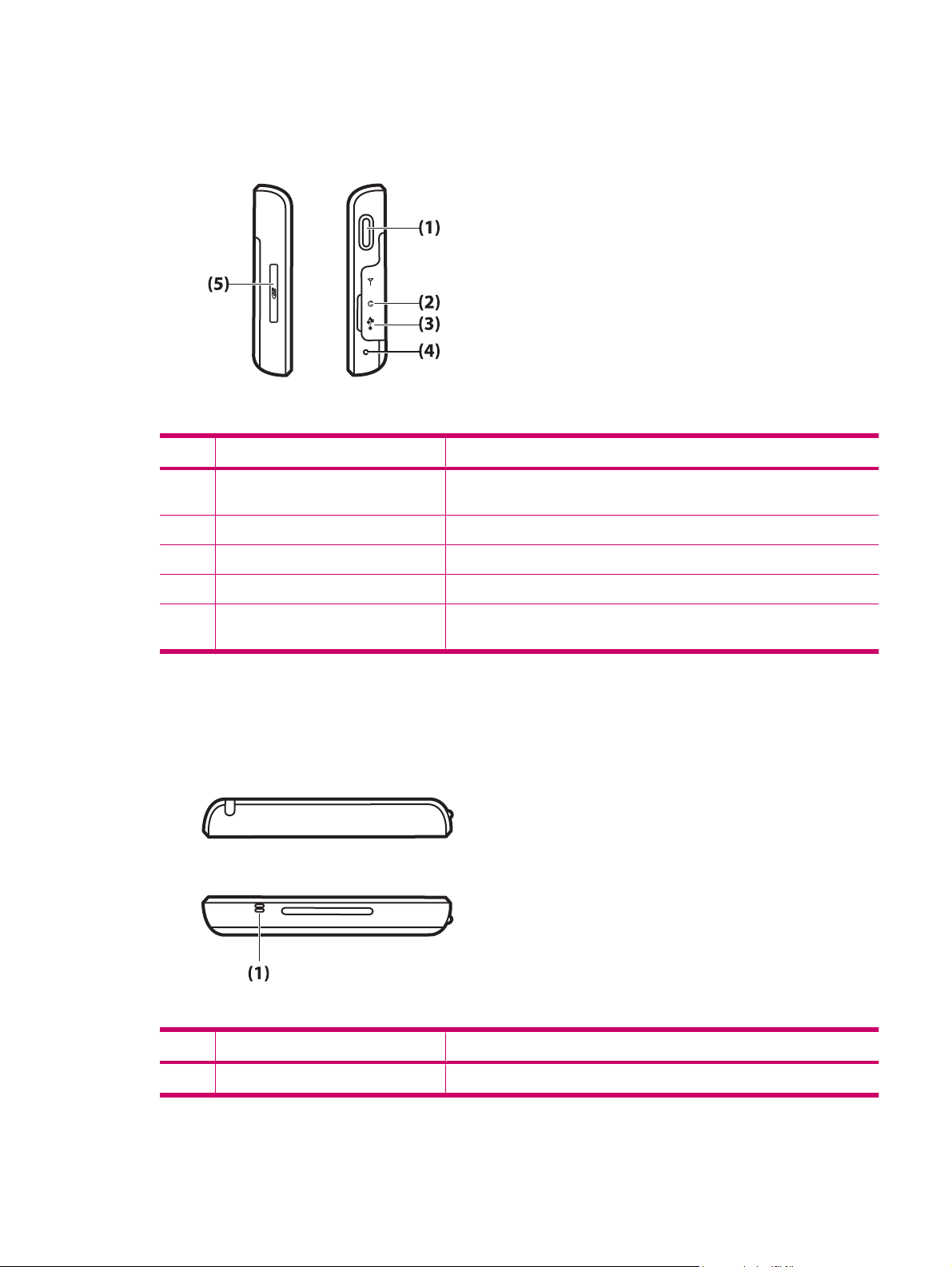
Στοιχεία αριστερής και δεξιάς πλευράς
Στοιχείο Λειτουργία
(1) Τροχός Πολλαπλών Λειτουργιών Πατήστε παρατεταµένα για να ανοίξετε το µενού Shortcut
(2) Υποδοχή Ήχου 3,5 χιλ. Χρησιµοποιήστε αυτήν την υποδοχή µε ακουστικά 3,5 χιλ.
(3) Θύρα φόρτισης/επικοινωνιών Χρησιµοποιήστε αυτήν τη θύρα για να συνδέσετε το καλώδιο mini-USB.
(4) Επαναφορά Χρησιµοποιήστε αυτό το στοιχείο για να επαναφέρετε το Travel Companion.
(5) Υποδοχή κάρτας SD Εισάγετε µία κάρτα αποθήκευσης Secure Digital (SD) µε την πλευρά της
(Συντοµεύσεις). Κυλήστε τον τροχό για να τον χρησιµοποιήσετε.
ετικέτας προς τα επάνω για να αποθηκεύσετε δεδοµένα.
Στοιχεία πάνω και κάτω πλευράς
Στοιχείο Λειτουργία
(1) Μικρόφωνο Για ήχο Bluetooth hands-free.
Στοιχεία αριστερής και δεξιάς πλευράς 5
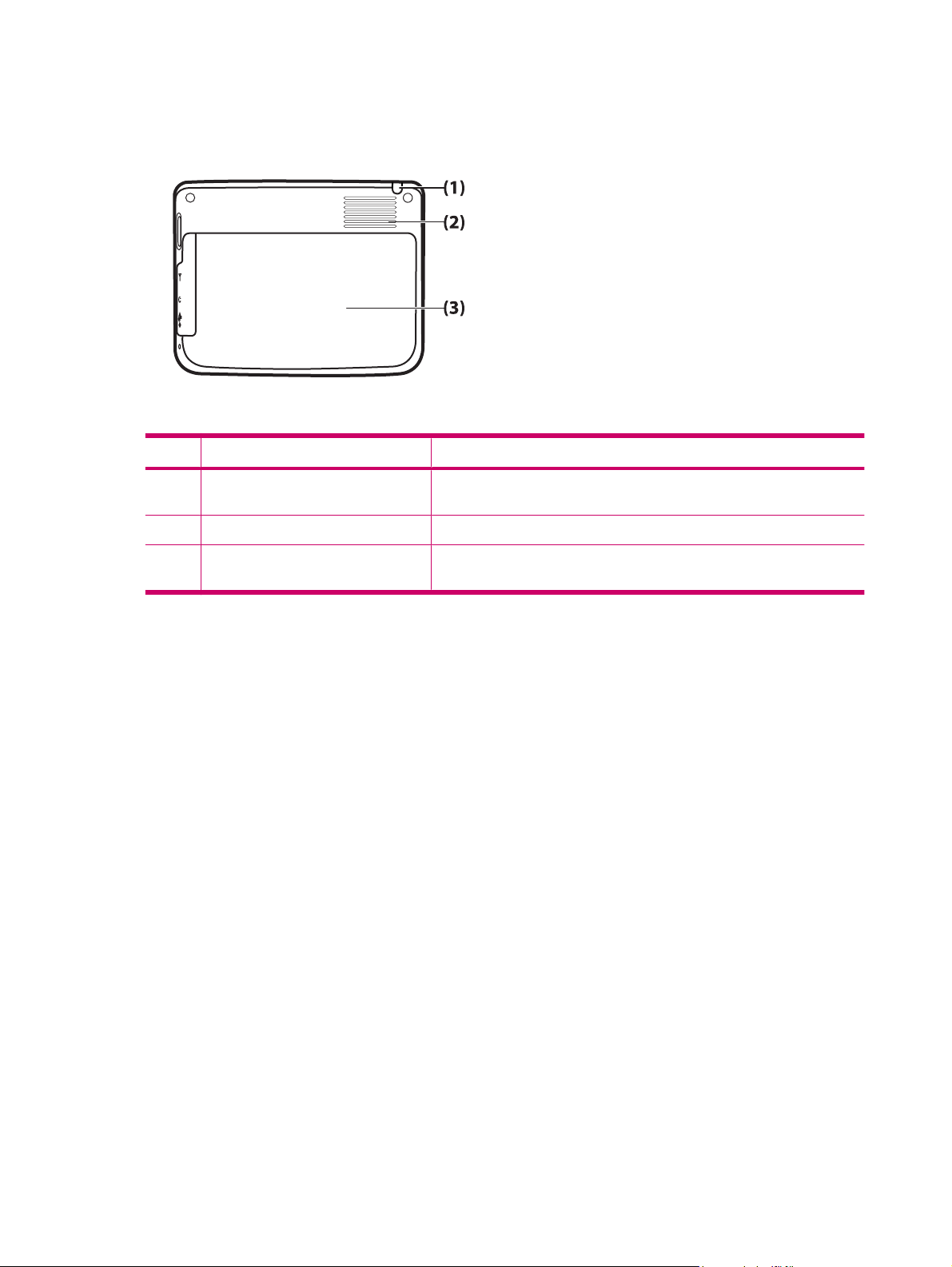
Στοιχεία πίσω πλευράς
Στοιχείο Λειτουργία
(1) Γραφίδα Μετακινήστε και χρησιµοποιήστε τη γραφίδα για να επιλέξετε στοιχεία της
(2) Πίσω ηχείο Χρησιµοποιήστε το ηχείο για να ακούσετε ήχο.
(3) Πίσω κάλυµµα Σύρετε το κάλυµµα προς τα έξω από το Travel Companion για να
οθόνης και για να εισαγάγετε πληροφορίες.
αφαιρέσετε τη µπαταρία.
6 Κεφάλαιο 4 Στοιχεία
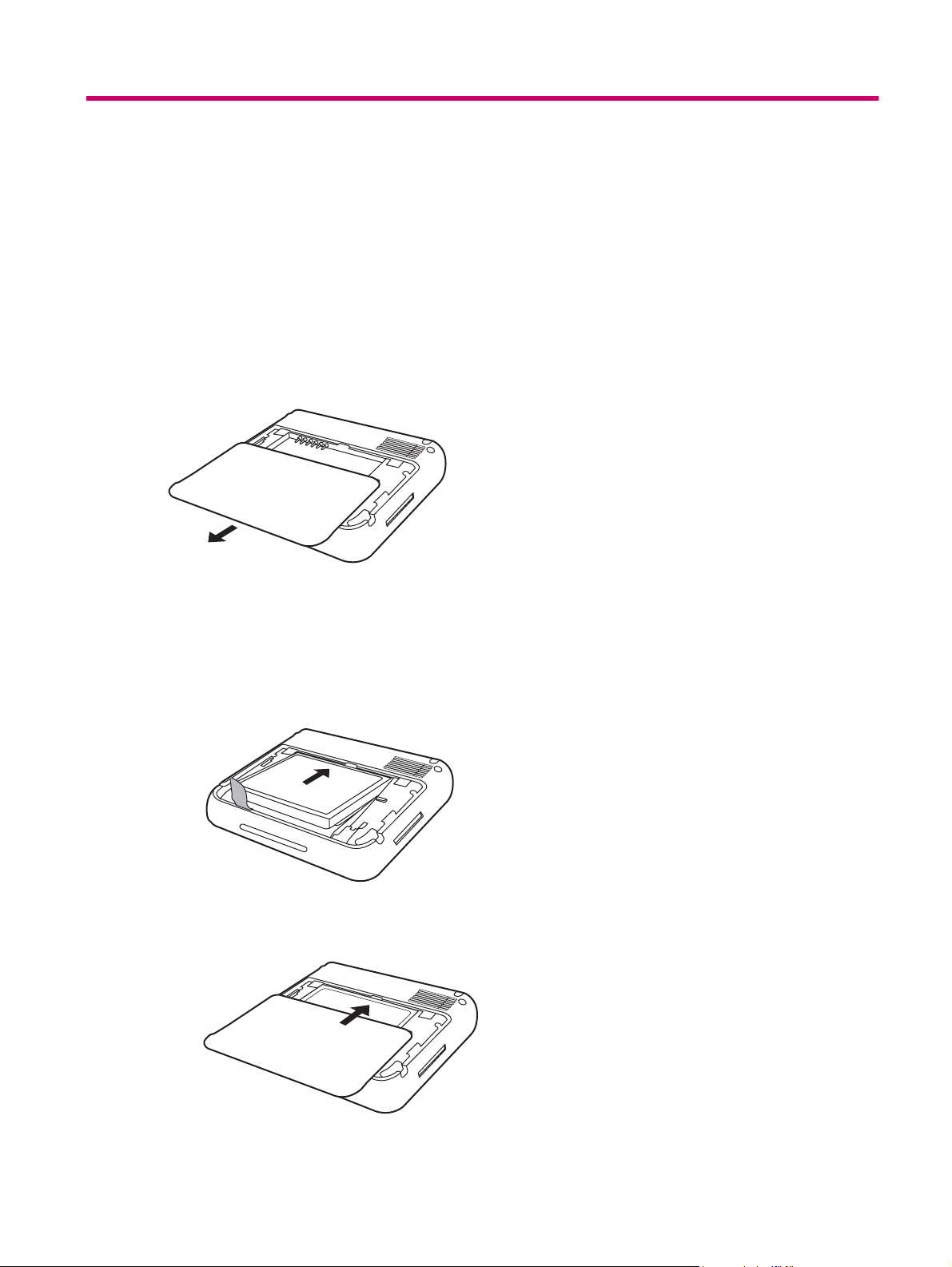
5 Ενεργοποίηση και ρύθµιση του Travel
Companion
Ρύθµιση του Travel Companion
Βήµα 1: Αφαίρεση καλύµµατος µπαταρίας
Σύρετε το κάλυµµα προς τα κάτω και έξω από το Travel Companion.
Βήµα 2: Τοποθέτηση µπαταρίας και επανατοποθέτηση καλύµµατος
µπαταρίας
1. Ευθυγραµµίστε τις υποδοχές σύνδεσης της µπαταρίας µε τις ακίδες του περιβλήµατος στη θήκη
της µπαταρίας και τοποθετήστε τη µπαταρία.
2. Σύρετε το κάλυµµα της µπαταρίας έως ότου µπει στη θέση του.
Ρύθµιση του Travel Companion 7
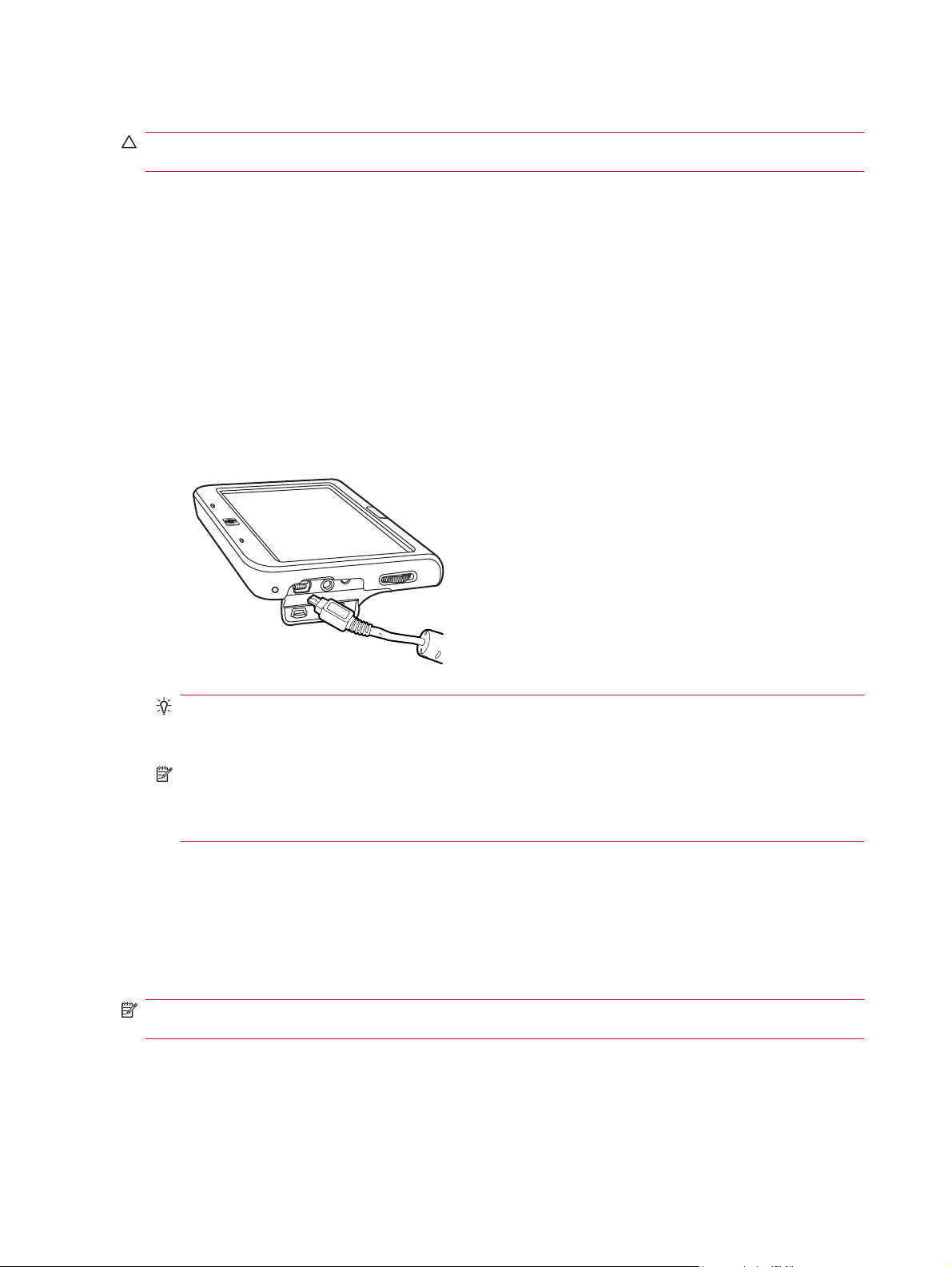
Βήµα 3: Φόρτιση µπαταρίας
ΠΡΟΣΟΧΗ Για να µην προκαλέσετε βλάβη στο Travel Companion ή στο τροφοδοτικό AC, βεβαιωθείτε
ότι όλες οι υποδοχές σύνδεσης είναι σωστά αντιστοιχισµένες, πριν από τη σύνδεση.
Η µπαταρία τροφοδοτεί το Travel Companion µε ισχύ προκειµένου να λειτουργεί. Το Travel Companion
συνοδεύεται από καλώδιο mini-USB, το οποίο πρέπει να χρησιµοποιείτε για τη φόρτιση της συσκευής.
Όταν η συσκευή είναι απενεργοποιηµένη, χρειάζονται 2-4 ώρες για να φορτιστεί πλήρως η µπαταρία.
Όταν η συσκευή χρησιµοποιείται, χρειάζονται από 8 έως 10 ώρες για να φορτιστεί
που έχει αποφορτιστεί.
Για να φορτίσετε τη µπαταρία:
1. Εισάγετε το άκρο σύνδεσης USB του καλωδίου miniUSB στη θύρα του τροφοδοτικού AC.
2. Συνδέστε το τροφοδοτικό AC σε µια πρίζα.
3. Συνδέστε το καλώδιο mini-USB στη θύρα φόρτισης/επικοινωνιών του Travel Companion. Το βύσµα
του καλωδίου συνδέεται σωστά µόνο µε ένα τρόπο. Εάν το βύσµα
το ανάποδα.
πλήρως µία µ παταρία
δεν εισέρχεται εύκολα, γυρίστε
ΥΠΟ∆ΕΙΞΗ Μπορείτε επίσης να φορτίσετε τη µπαταρία συνδέοντας το Travel Companion σε µια
θύρα USB του υπολογιστή σας, χρησιµοποιώντας το καλώδιο mini-USB. Η µεταφορά δεδοµένων
είναι εφικτή µόνο όταν γίνεται φόρτιση µέσω USB.
ΣΗΜΕΙΩΣΗ Κάθε φορά που τοποθετείτε µπαταρία αντικατάστασης στο Travel Companion,
πρέπει να πατήσετε το πλήκτρο Λειτουργία για τουλάχιστον δύο δευτερόλεπτα. Σε περίπτωση
που η συσκευή δεν ενεργοποιείται, συνδέστε το τροφοδοτικό AC για να ενεργοποιήσετε το Travel
Companion.
Ενεργοποίηση του Travel Companion
Για να ενεργοποιήσετε το Travel Companion:
1. Πατήστε και κρατήστε πατηµένο το πλήκτρο Λειτουργία.
2. Ακολουθήστε τις οδηγίες στην οθόνη για να ρυθµίσετε το Travel Companion.
ΣΗΜΕΙΩΣΗ Οι οδηγίες ρύθµισης εµφανίζονται στην οθόνη την πρώτη φορά που ενεργοποιείτε το
Travel Companion.
8 Κεφάλαιο 5 Ενεργοποίηση και ρύθµιση του Travel Companion
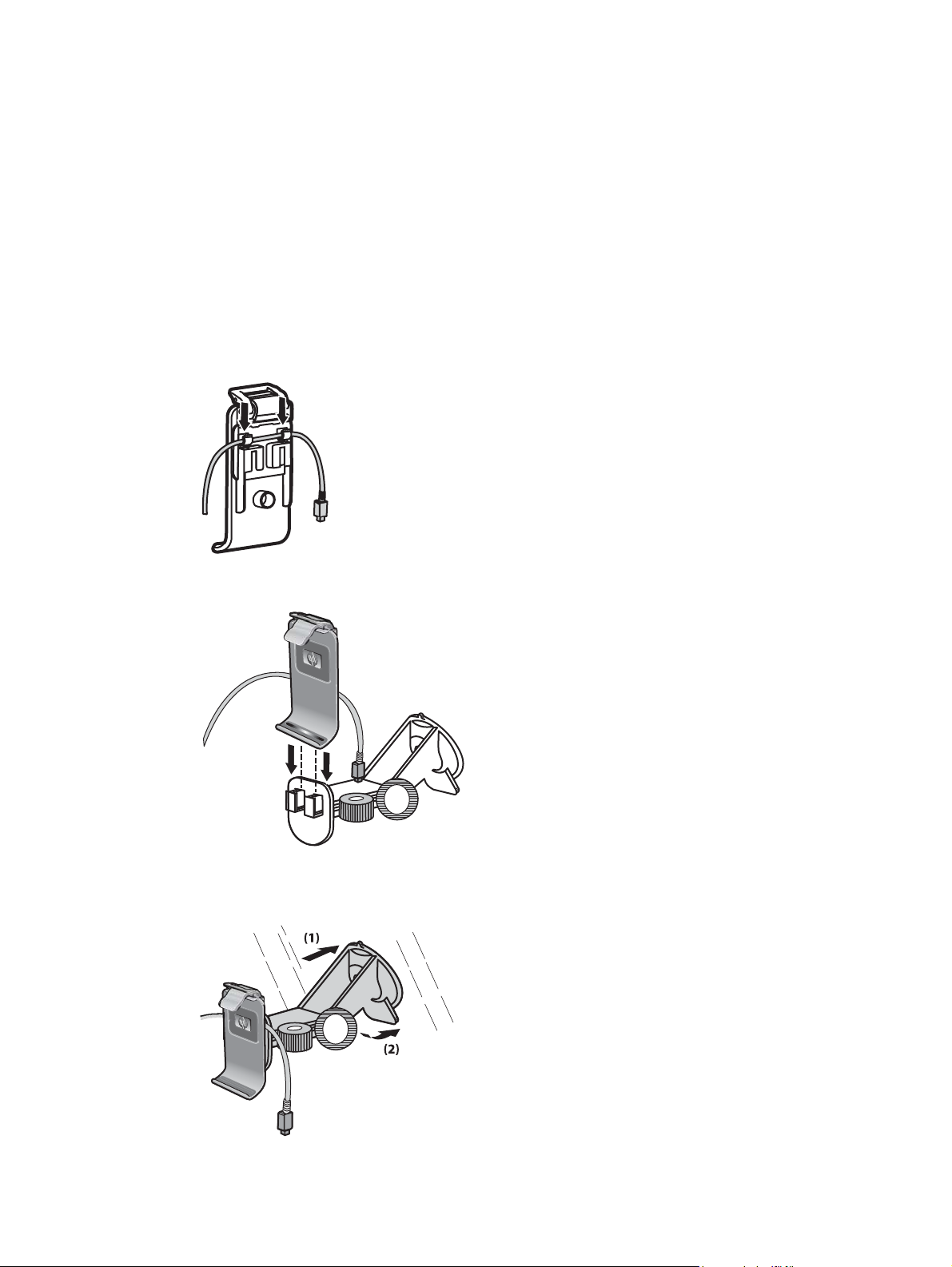
Τοποθέτηση κιτ αυτοκινήτου
Το κιτ αυτοκινήτου σάς δίνει τη δυνατότητα να τοποθετήσετε το Travel Companion σε ένα σηµείο του
αυτοκινήτου σας που προσφέρει ανοικτή θέα προς τον ουρανό, έτσι ώστε να έχετε το βέλτιστο διαθέσιµο
σήµα GPS.
Για να τοποθετήσετε το κιτ αυτοκινήτου:
1. Συνδέστε το καλώδιο τροφοδοσίας στο τροφοδοτικό αυτοκινήτου και, στη συνέχεια, συνδέστε
τροφοδοτικό σε µια έξοδο ισχύος του οχήµατος.
2. Τοποθετήστε το καλώδιο τροφοδοσίας στα κλιπ που υπάρχουν στο πίσω µέρος της θήκης του
Travel Companion. Βεβαιωθείτε ότι έχετε αφήσει αρκετό µήκος καλωδίου για τη σύνδεση µε το
Travel Companion και ότι το βύσµα είναι στραµµένο προς τη σωστή κατεύθυνση για να συνδεθεί
ονάδα.
στη µ
3. Τοποθετήστε τη θήκη στο βραχίονα στήριξης στο παρµπρίζ.
το
4. Τοποθετήστε ολόκληρο το κιτ αυτοκινήτου στο παρµπρίζ (1) και, στη συνέχεια, πιέστε το µοχλό
ασφάλισης (2) για να ασφαλίσετε το κιτ στη θέση του.
Τοποθέτηση κιτ αυτοκινήτου 9
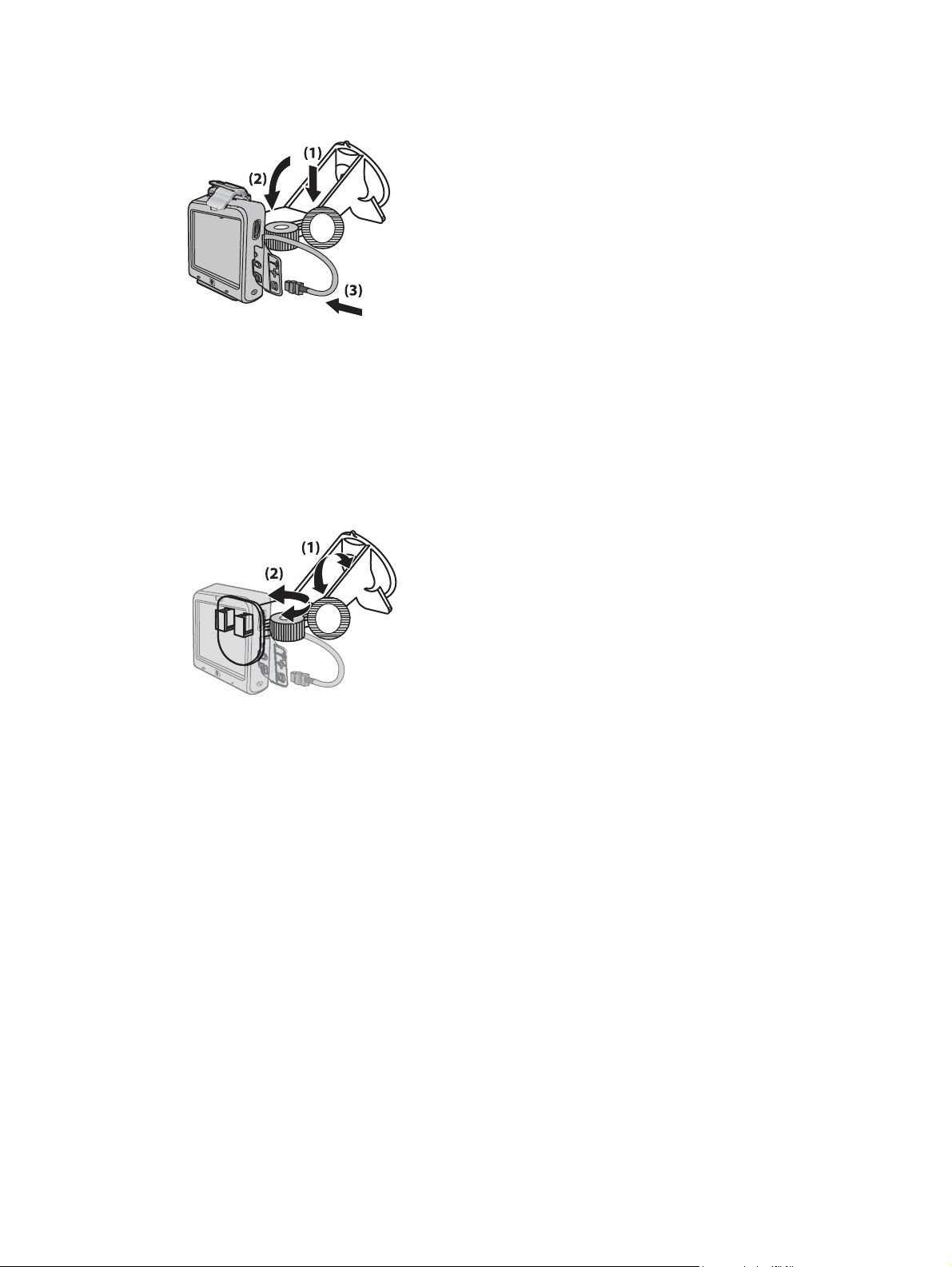
5. Για να τοποθετήσετε το Travel Companion:
α. Τοποθετήστε το Travel Companion στην ήδη τοποθετηµένη θήκη του κιτ αυτοκινήτου.
β. Τοποθετήστε το κλιπ ασφάλισης στην υποδοχή που υπάρχει στο πάνω µέρος του Travel
Companion.
γ. Συνδέστε το καλώδιο τροφοδοσίας στο Travel Companion.
6. Χρησιµοποιήστε τους διακόπτες για να ρυθµίσετε τον κατακόρυφο και οριζόντιο προσανατολισµό
του Travel Companion.
10 Κεφάλαιο 5 Ενεργοποίηση και ρύθµιση του Travel Companion
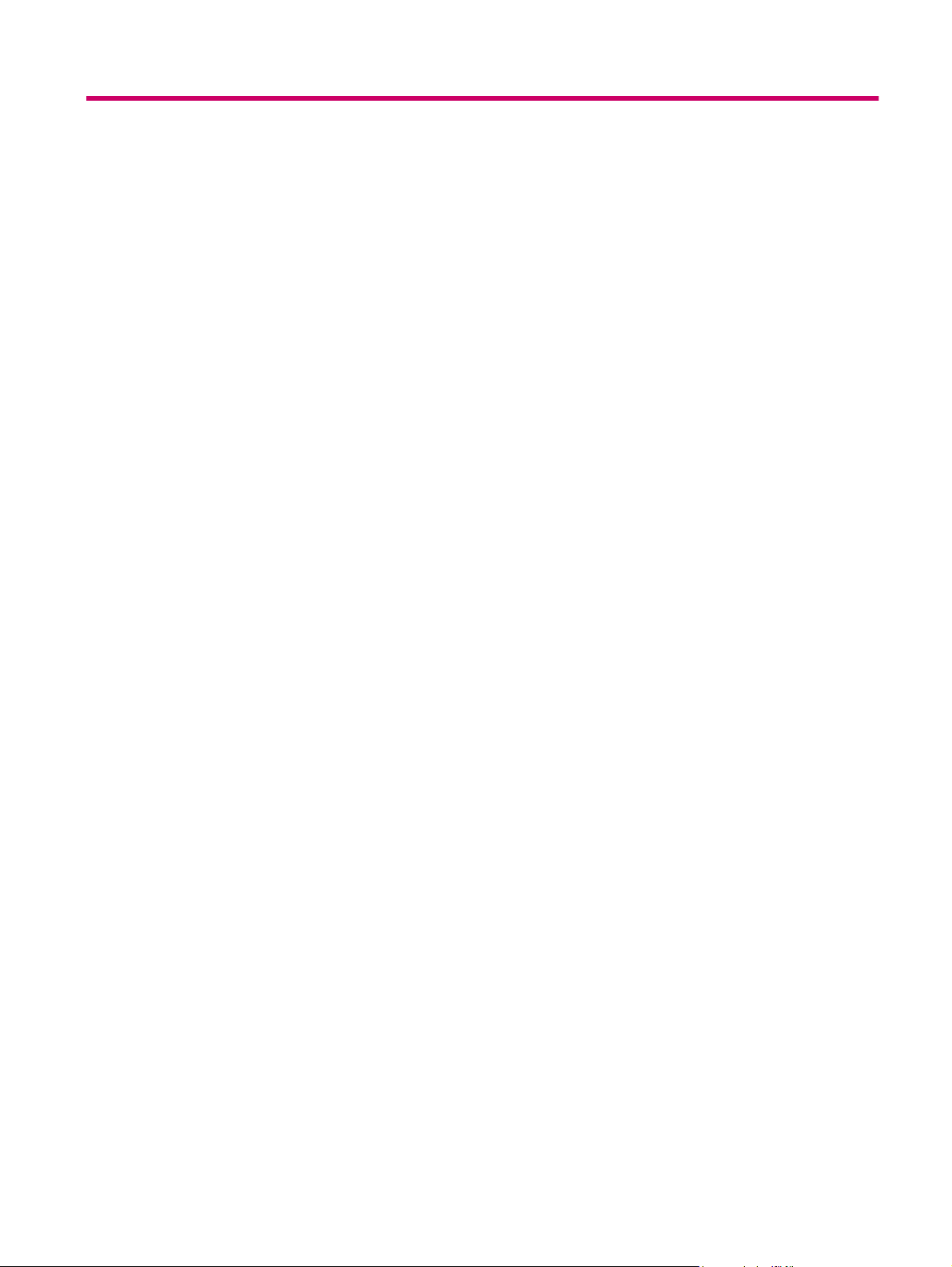
6 Προειδοποιήσεις και πληροφορίες για
την ασφάλεια
Το Travel Companion είναι ένα σύστηµα πλοήγησης που σας βοηθάει να βρείτε το δρόµο σας για τον
προορισµό που έχετε επιλέξει. Καθορίζει την ακριβή σας θέση µε τη βοήθεια της ενσωµατωµένης
συσκευής GPS. Οι πληροφορίες θέσης που λαµβάνονται από το δέκτη GPS δεν µεταδίδονται αλλού.
Κατά συνέπεια, οι άλλοι δεν
εφαρµογής.
Αν είστε ο οδηγός του οχήµατος, συνιστούµε να λειτουργήσετε το Travel Companion πριν ξεκινήσετε
το ταξίδι σας. Η προσοχή του οδηγού πρέπει να είναι πάντα εστιασµένη στην οδήγηση. Σχεδιάστε τη
διαδροµή σας προτού αναχωρήσετε και σταµατήστε
παραµέτρους της διαδροµής.
Επίσης, είναι σηµαντικό να κοιτάτε την οθόνη µόνο αν είναι απολύτως ασφαλές.
Πρέπει πάντα να τηρείτε τις πινακίδες και να προσέχετε τη γεωµετρία του δρόµου πριν υπακούσετε σε
οποιαδήποτε οδηγία από το Travel Companion. Αν
κατεύθυνση, το Travel Companion προτείνει µία τροποποιηµένη διαδροµή σύµφωνα µε τη νέα
κατάσταση.
Μην τοποθετείτε ποτέ το Travel Companion σε θέση που µπορεί να παρεµποδίζει την ορατότητα του
οδηγού, στην περιοχή ανάπτυξης των αερόσακων ή σε θέση που µπορεί να προκαλέσει τραυµατισµό
σε περίπτωση
ατυχήµατος.
µπορούν να παρακολουθούν τη θέση σας µε τη βοήθεια αυτής της
στην άκρη του δρόµου αν πρέπει να αλλάξετε τις
πρέπει να παρεκκλίνετε από την προτεινόµενη
11
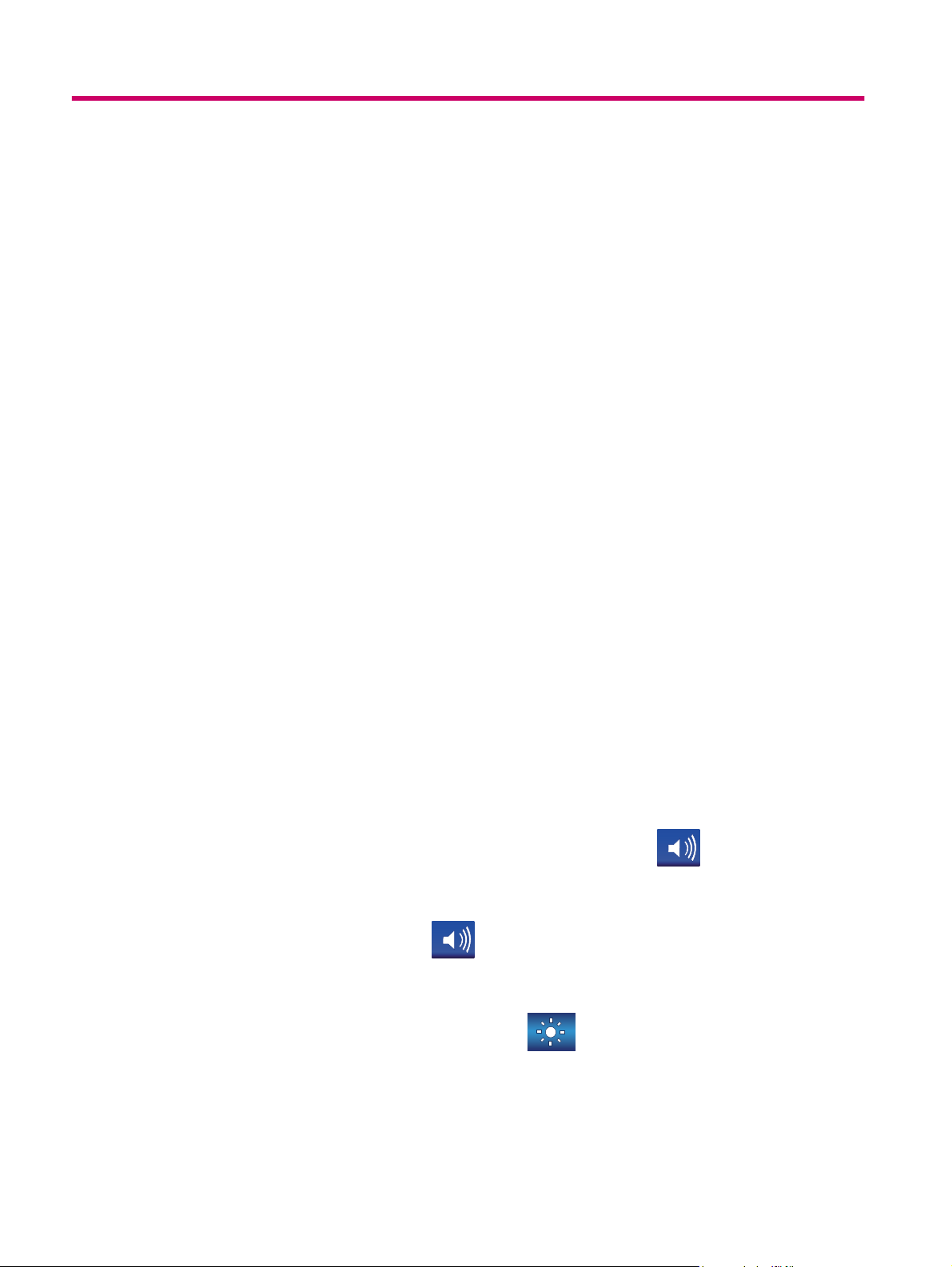
7 Εκµάθηση βασικών σηµείων
Το Travel Companion είναι µία συσκευή µε έλεγχο οθόνης αφής και περιορισµένες λειτουργίες
πλήκτρων πάνω στη συσκευή. Η συσκευή και το λογισµικό έχουν σχεδιαστεί για εύκολη λειτουργία. Όλα
τα χειριστήρια λειτουργούν µε τα ακροδάχτυλα. Όπου είναι δυνατό, παρέχονται κουµπιά και λίστες για
να διευκολύνουν όσο το δυνατό περισσότερο την προσπέλαση λειτουργιών
Κουµπιά συσκευής
Μπορείτε να αποκτήσετε πρόσβαση στις περισσότερες λειτουργίες του Travel Companion από την
οθόνη αφής. Χρησιµοποιήστε τα κουµπιά συσκευής για να εκτελέσετε τις ακόλουθες λειτουργίες:
Ενεργοποίηση/απενεργοποίηση
Χρησιµοποιήστε το κουµπί Λειτουργία για να ενεργοποιήσετε ή να απενεργοποιήσετε τη συσκευή. Αν
η συσκευή απενεργοποιηθεί, το GPS σταµατά να λειτουργεί. Συνεπώς, η θέση σας δεν υπολογίζεται,
το ηµερολόγιο πορείας δεν αποθηκεύεται και η πλοήγηση διακόπτεται. Όταν ενεργοποιήσετε τη
συσκευή, το Travel Companion συνεχίζει την πλοήγηση µόλις το ενσωµατωµένο
θέση.
Τροχός πολλαπλών λειτουργιών
ή την αλλαγή ρυθµίσεων.
GPS καθορίσει τη
Ο τροχός πολλαπλών λειτουργιών εκτελεί πολλές λειτουργίες.
Μεγέθυνση και σµίκρυνση
Όταν βλέπετε το χάρτη στην οθόνη, στρέψτε τον τροχό προς τα επάνω για µεγέθυνση και προς τα κάτω
για σµίκρυνση.
Ρύθµιση έντασης ήχου και φωτεινότητας
Για να ρυθµίσετε την ένταση ήχου και τη φωτεινότητα:
1. Πατήστε το κουµπί γρήγορα για να ανοίξετε το ρυθµιστικό Master volume (Κεντρική ένταση)
κάτω από το εικονίδιο του ηχείου. Μπορείτε επίσης να πατήσετε το
ρυθµιστικό Master volume (Κεντρική ένταση).
2. Τώρα, στρέψτε τον τροχό προς τα επάνω ή προς τα κάτω για να ρυθµίσετε την ένταση ήχου. Η
τιµή που επιλέξατε εµφανίζεται στο
3. Αν περιµένετε µερικά δευτερόλεπτα, το ρυθµιστικό εξαφανίζεται. Πριν από αυτό, µπορείτε να
πατήσετε ξανά το κουµπί γρήγορα έτσι ώστε το ρυθµιστικό να αλλάξει στη ρύθµιση Display
brightness (Φωτεινότητα οθόνης). Το εικονίδιο
από το ρυθµιστικό.
για να ανοίξετε το
και στη θέση του ρυθµιστικού εξασθένησης.
αντικαθιστά το εικονίδιο του ηχείου πάνω
4. Ο τροχός ρυθµίζει τώρα τον οπισθοφωτισµό της τρέχουσας λειτουργίας οθόνης. Αν
χρησιµοποιήσετε το Travel Companion σε λειτουργία φωτός ηµέρας, τροποποιείται η φωτεινότητα
12 Κεφάλαιο 7 Εκµάθηση βασικών σηµείων
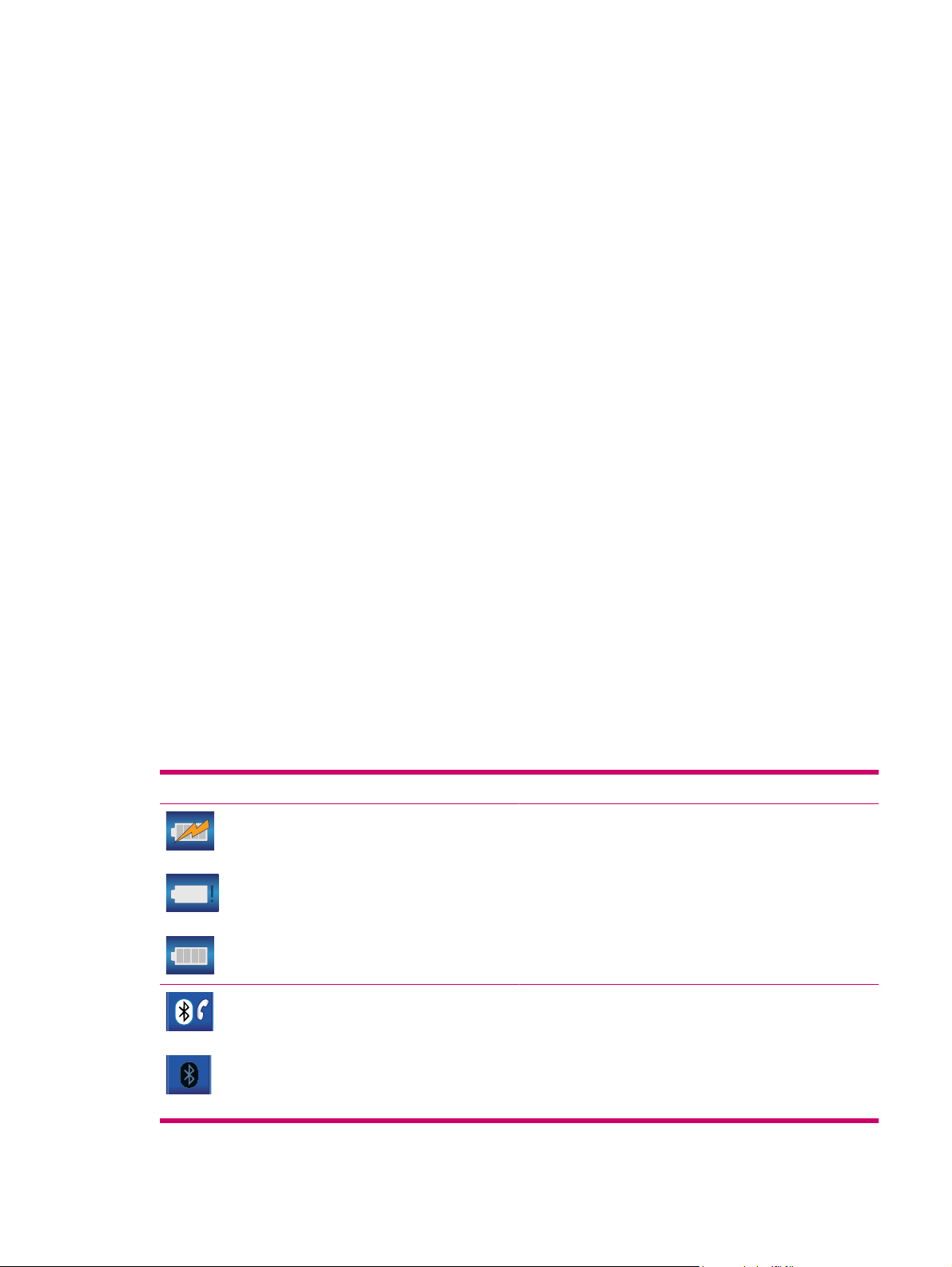
για το φως ηµέρας. Αν χρησιµοποιήσετε τη λειτουργία νύχτας, ρυθµίζεται ο οπισθοφωτισµός για
τη νύχτα.
5. Τώρα πατήστε ξανά το κουµπί ή περιµένετε µερικά δευτερόλεπτα, µέχρι να εξαφανιστεί το
ρυθµιστικό.
Άνοιγµα του µενού γρήγορης εκκίνησης
Για να ανοίξετε το µενού Quick Launch (Γρήγορη εκκίνηση):
1. Εάν πατήστε και κρατήστε πατηµένο τον τροχό πολλαπλών λειτουργιών για να ανοίξετε το µενού
Quick Launch (Γρήγορη εκκίνηση), εµφανίζεται µία λίστα των εφαρµογών που χρησιµοποιείτε
συχνά.
2. Στρέψτε τον τροχό προς τα πάνω ή προς τα κάτω για να µετακινηθείτε στη
για να µεταβείτε στο επισηµαινόµενο υποσύστηµα. Αν χρησιµοποιήσετε την οθόνη αφής, µπορείτε
να επιλέξετε απευθείας κάποιο στοιχείο της λίστας ή να πατήσετε το βέλος κάτω από τη λίστα για
να αλλάξετε σελίδα.
3. Πατήστε και κρατήστε πατηµένο ξανά το κουµπί ή περιµ
εξαφανιστεί η λίστα.
Κουµπιά οθόνης
Χρησιµοποιήστε την οθόνη αφής του Travel Companion για να µάθετε περισσότερα για τις διάφορες
λειτουργίες, για να εµφανίσετε πληροφορίες και για να εκκινήσετε διάφορες ενέργειες.
Ορισµένα κουµπιά στην οθόνη είναι κοινά σε όλες ή στις περισσότερες οθόνες, ενώ κάποια κουµπιά
εµφανίζονται όταν πατάτε το χάρτη για να τοποθετήσετε
Κουµπιά στο πάνω και κάτω µέρος της οθόνης
Σε όλες τις οθόνες, οι µπλε γραµµές στο πάνω και κάτω µέρος περιέχουν κουµπιά που εκκινούν
λειτουργίες ή οδηγούν σε διαφορετικά τµήµατα της εφαρµογής. Τα σύµβολα στα κουµπιά ενδεχοµένως
παρέχουν πληροφορίες για την τρέχουσα κατάσταση του Travel Companion.
Τα κουµπιά είναι τα εξής:
Κουµπί Λειτουργία
το δροµέα.
λίστα και πατήστε τον
ένετε µερικά δευτερόλεπτα, µέχρι να
Ανοίγει τα στοιχεία Backlight settings (Ρυθµίσεις
οπισθοφωτισµού) και Power management (∆ιαχείριση
τροφοδοσίας).
Εµφανίζει την τρέχουσα κατάσταση της µπαταρίας. Η
απεικόνιση του κεραυνού πάνω στη µπαταρία υποδεικνύει ότι
η µπαταρία φορτίζεται.
Κλείνει την πλοήγηση και ανοίγει την οθόνη ρυθµίσεων
Bluetooth.
∆είχνει την τρέχουσα κατάσταση της ασύρµατης λειτουργίας
Bluetooth. Όταν το εικονίδιο είναι φωτεινό, σηµαίνει ότι η
σύνδεση Bluetooth είναι ενεργοποιηµένη. Όταν το εικονίδιο
είναι σκούρο, σηµαίνει ότι η ασύρµατη λειτουργία είναι
απενεργοποιηµένη.
Κουµπιά οθόνης 13
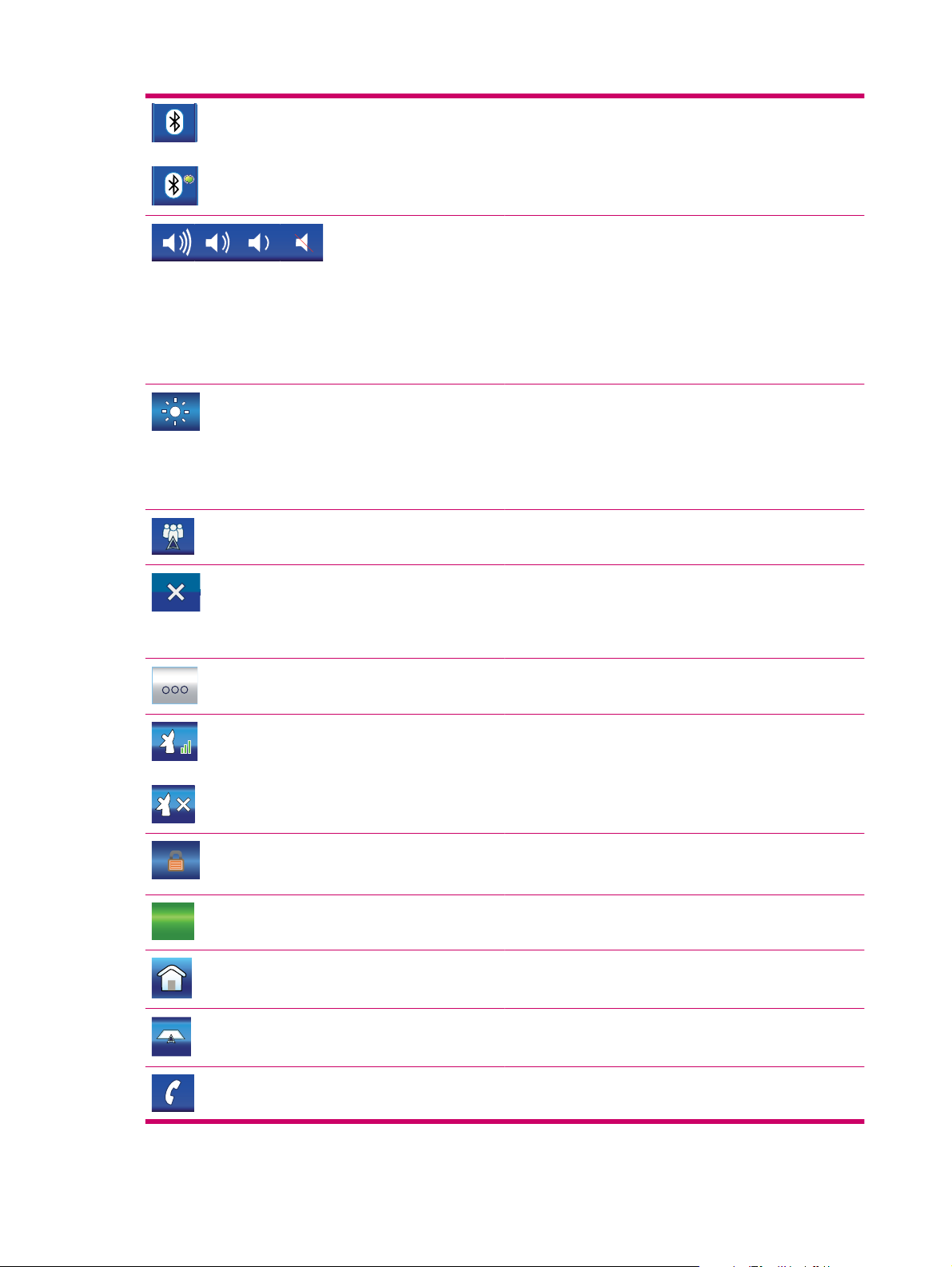
Ανοίγει το ρυθµιστικό Master sound level (Επίπεδο
κεντρικού ήχου) κάτω από το εικονίδιο έτσι ώστε να
ρυθµίσετε το νέο επίπεδο κεντρικής έντασης ήχου. Πατήστε
την οθόνη στο επιθυµητό επίπεδο έντασης ήχου ή
χρησιµοποιήστε τον τροχό για να το ρυθµίσετε.
Εµφανίζει το τρέχον επίπεδο κεντρικής έντασης ήχου. Όσο
περισσότερες είναι
ήχος. Το εικονίδιο του διαγραµµένου ηχείου σηµαίνει ότι η
έξοδος ήχου είναι σε σίγαση.
Ανοίγει το ρυθµιστικό Brightness (Φωτεινότητα) κάτω από
το εικονίδιο έτσι ώστε να ρυθµίσετε το νέο επίπεδο
οπισθοφωτισµού. Πατήστε την οθόνη στο επιθυµητό επίπεδο
οπισθοφωτισµού ή χρησιµοποιήστε τον τροχό για να το
ρυθµίσετε. Αυτό το εικονίδιο εµφανίζεται µόνο όταν πατάτε το
εικονίδιο του ηχείου ή πιέζετε
λειτουργιών.
Ανοίγει τη λίστα Route progress (Πρόοδος διαδροµής).
Όταν αυτό το εικονίδιο εµφανίζεται στην οθόνη του Main
(Κύριου) µενού, πατήστε το για να τερµατίσετε την πλοήγηση
και να επιστρέψετε στην εφαρµογή πολυµέσων. Όταν αυτό το
εικονίδιο εµφανίζεται στις οθόνες λίστας, πατήστε το για να
διαγράψετε το στοιχείο που εµφανίζεται δίπλα του.
Ανοίγει µία νέα οθόνη όπου µπορείτε να επεξεργαστείτε το
στοιχείο που εµφανίζεται δίπλα του.
οι καµπύλες, τόσο πιο δυνατά ακούγεται ο
δύο φορές τον τροχό πολλαπλών
Unlock
Ανοίγει την οθόνη GPS Data (∆εδοµένα GPS).
Εµφανίζει την τρέχουσα κατάσταση της ποιότητας λήψης GPS.
Όσο περισσότερες είναι οι κάθετες γραµµές, τόσο καλύτερη
είναι η λήψη. Ο σταυρός σηµαίνει ότι δεν υπάρχει λήψη GPS.
Κλειδώνει την οθόνη αφής για προστασία από τυχαίο πάτηµα.
Τα κουµπιά στη συσκευή λειτουργούν ακόµα και όταν η οθόνη
είναι κλειδωµένη.
Ενεργοποιεί ξανά την οθόνη αφής.
Επιστρέφει στην οθόνη του Main (Κύριου) µενού.
Ανοίγει την οθόνη Map (Χάρτης).
Όταν αυτό το κουµπί εµφανίζεται στην επάνω αριστερή γωνία,
ανοίγει την εφαρµογή Phone Dialer (Τηλεφωνικές κλήσεις).
14 Κεφάλαιο 7 Εκµάθηση βασικών σηµείων
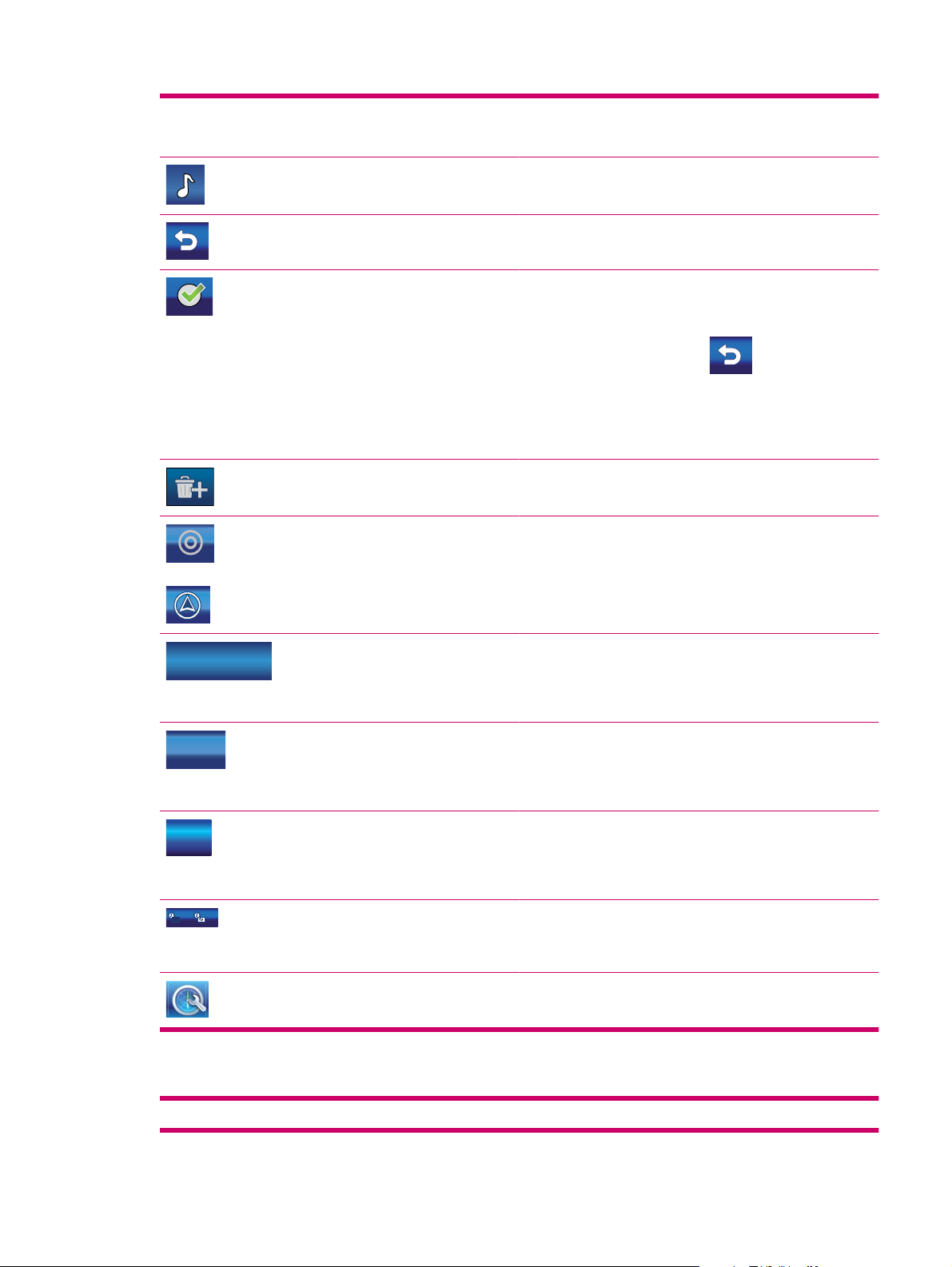
Στις οθόνες λεπτοµερειών Σηµείων ενδιαφέροντος (ΡΟΙ),
πατώντας αυτό το κουµπί καλείτε τον αριθµό που είναι
αποθηκευµένος στο σηµείο ενδιαφέροντος.
Κλείνει την πλοήγηση και ανοίγει την εφαρµογή Music player
(Αναπαραγωγή µουσικής).
Επιστρέφει στην προηγούµενη οθόνη.
Σε οθόνες µε δυνατότητα επεξεργασίας των περιεχοµένων
τους, αυτό το εικονίδιο αποθηκεύει τις αλλαγές και κλείνει την
οθόνη.
2007-08-04 18:04:31
2007-08-04
18:12:04
4.3 km
29 km/k
143 k m
Σε αυτές τις οθόνες, το εικονίδιο
επιστρέφει στην
προηγούµενη οθόνη χωρίς αποθήκευση.
Σε οθόνες µε πληροφορίες σηµείων που δεν επιδέχονται
επεξεργασία, αυτό το εικονίδιο οδηγεί στην οθόνη χάρτη µε το
επιλεγµένο σηµείο στο κέντρο.
∆ιαγράφει όλα τα στοιχεία της λίστας. Σας ζητείται
επιβεβαίωση πριν τη διαγραφή των στοιχείων.
Ανοίγει το µενού Cursor (∆ροµέας).
Όταν αυτό το εικονίδιο εµφανίζεται στο κέντρο του πάνω
µέρους της οθόνης, ανοίγει το Time settings (Ρυθµίσεις
ώρας).
Εµφανίζει την τρέχουσα ηµεροµηνία και ώρα.
Όταν αυτό το εικονίδιο εµφανίζεται στην κάτω αριστερή γωνία,
πατήστε το για να αλλάξετε το περιεχόµενό του.
Εµφανίζει την τρέχουσα ηµεροµηνία, την τρέχουσα ώρα ή και
τα δύο.
Εµφανίζει την τρέχουσα ταχύτητα µε την οποία ταξιδεύετε ή
την απόσταση του επόµενου ενδιάµεσου σηµείου και του
προορισµού.
Πραγµατοποιεί εναλλαγή µεταξύ των τιµών.
5:14 min
1:31 h
1:52:10
3:16:43
Εµφανίζει το χρόνο που αποµένει έως τον τελικό προορισµό ή
έως το επόµενο ενδιάµεσο σηµείο.
Πραγµατοποιεί εναλλαγή µεταξύ των τιµών.
Ανοίγει τις Ρυθµίσεις στη σελίδα που σχετίζεται µε το
περιεχόµενο της τρέχουσας οθόνης.
Ορισµένα ειδικά κουµπιά οθονών:
Κουµπί Λειτουργία
Κουµπιά οθόνης 15
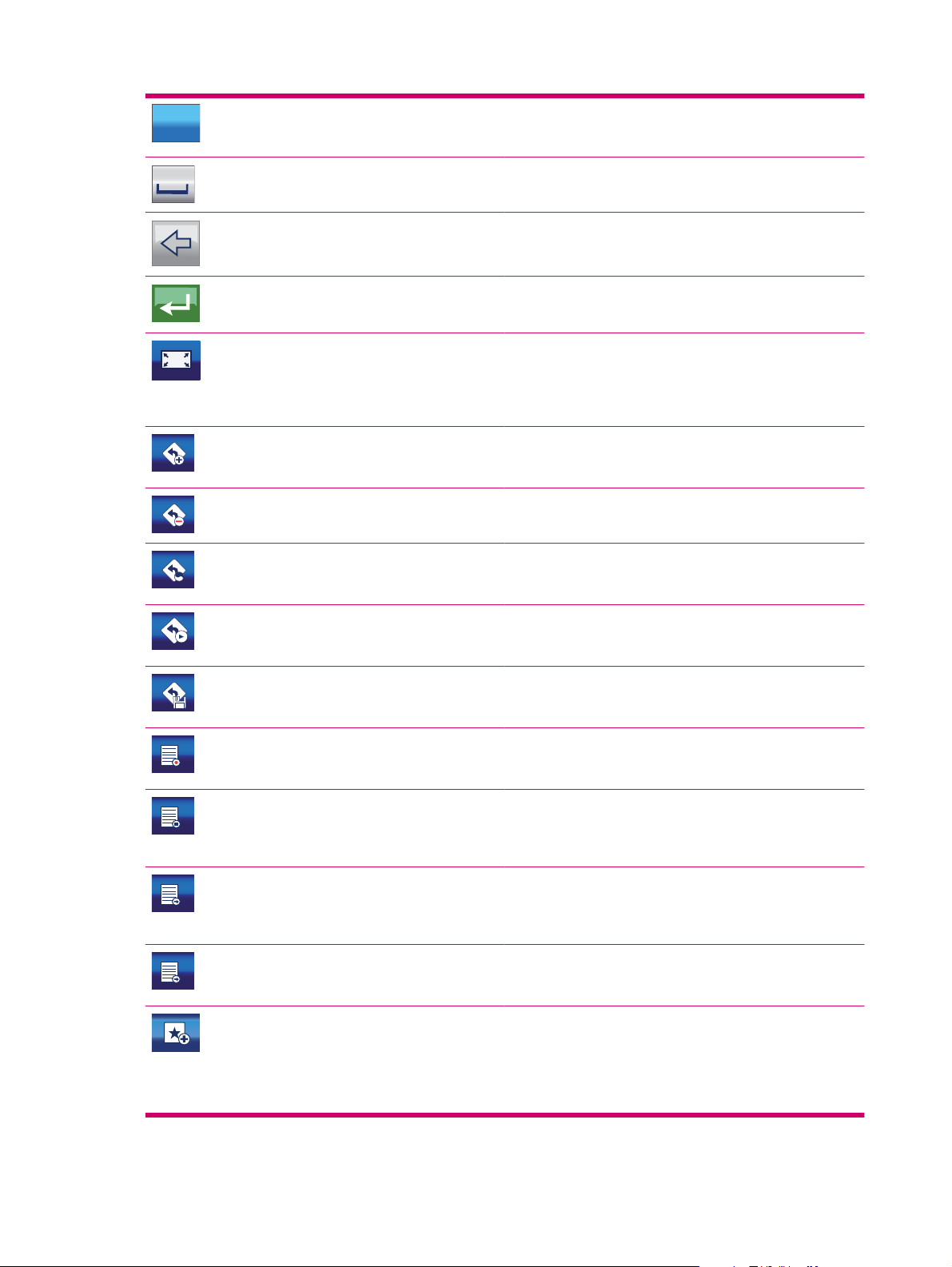
Aa
123
Στις οθόνες πληκτρολογίου, αυτό το εικονίδιο πραγµατοποιεί
εναλλαγή µεταξύ του αλφαβητικού και του αριθµητικού
πληκτρολογίου.
Στις οθόνες πληκτρολογίου, αυτό το εικονίδιο εισάγει ένα
χαρακτήρα διαστήµατος στο κείµενο (Space).
Στις οθόνες πληκτρολογίου, αυτό το εικονίδιο διαγράφει τον
χαρακτήρα που καταχωρίστηκε τελευταία (Backspace).
Στις οθόνες πληκτρολογίου, πατήστε αυτό το εικονίδιο για να
ολοκληρώσετε την εισαγωγή κειµένου ή αριθµού (Enter).
Προσαρµογή στην οθόνη - αυτό το εικονίδιο ανοίγει το χάρτη
µε µέγεθος τέτοιο ώστε να προσαρµόζεται στο αντικείµενο που
θα εµφανιστεί. Το αντικείµενο µπορεί να είναι ένα ηµερολόγιο
πορείας, η προτεινόµενη διαδροµή ή ένα τµήµα δρόµου στο
οποίο αναφέρεται κάποιο µήνυµα TMC.
Στην οθόνη Route Edit (Επεξεργασία διαδροµής), αυτό το
εικονίδιο προσθέτει ένα νέο σηµείο διαδροµής στην
προτεινόµενη διαδροµή.
Στην οθόνη Route Edit (Επεξεργασία διαδροµής), αυτό το
εικονίδιο διαγράφει το επιλεγµένο σηµείο διαδροµής.
Στην οθόνη Route Edit (Επεξεργασία διαδροµής), αυτό το
εικονίδιο αναδιοργανώνει τα σηµεία διαδροµής για να
βελτιστοποιήσει το µήκος της διαδροµής.
Στην οθόνη Route Information (Πληροφορίες διαδροµής),
αυτό το εικονίδιο εκκινεί µία προσοµοίωση της προτεινόµενης
διαδροµής.
Στην οθόνη Route Detail (Itinerary) (Λεπτοµέρεια
διαδροµής) (∆ροµολόγιο), αυτό το εικονίδιο αποθηκεύει τη
διαδροµή για µελλοντική χρήση.
Στην οθόνη Track Log list (Λίστα ηµερολόγιων πορείας),
αυτό το εικονίδιο εκκινεί την εγγραφή ενός ηµερολόγιου
πορείας.
Στην οθόνη Track Log list (Λίστα ηµερολόγιων πορείας),
αυτό το εικονίδιο αντικαθιστά το προηγούµενο αν
πραγµατοποιείται εγγραφή ηµερολόγιου πορείας. Πατήστε
αυτό το εικονίδιο για να διακόψετε την εγγραφή.
Στην οθόνη Track Log information (Πληροφορίες
ηµερολόγιου πορείας), αυτό το εικονίδιο ανοίγει µία νέα
οθόνη όπου µπορείτε να επεξεργαστείτε το όνοµα του
ηµερολόγιου πορείας.
Στην οθόνη Track Log information (Πληροφορίες
ηµερολόγιου πορείας), αυτό το εικονίδιο εξάγει το
εµφανιζόµενο ηµερολόγιο πορείας σε ένα αρχείο.
Αυτό το εικονίδιο εµφανίζεται όταν πατάτε το Add POI
(Προσθήκη σηµείου ενδιαφέροντος) στο µενού Cursor
(∆ροµέας). Πρώτα επιλέξτε την οµάδα σηµείων
ενδιαφέροντος στην οποία θέλετε να αποθηκεύσετε το σηµείο
ενδιαφέροντος και, στη συνέχεια, πατήστε αυτό το εικονίδιο για
να καταχωρίσετε τις λεπτοµέρειες.
16 Κεφάλαιο 7 Εκµάθηση βασικών σηµείων
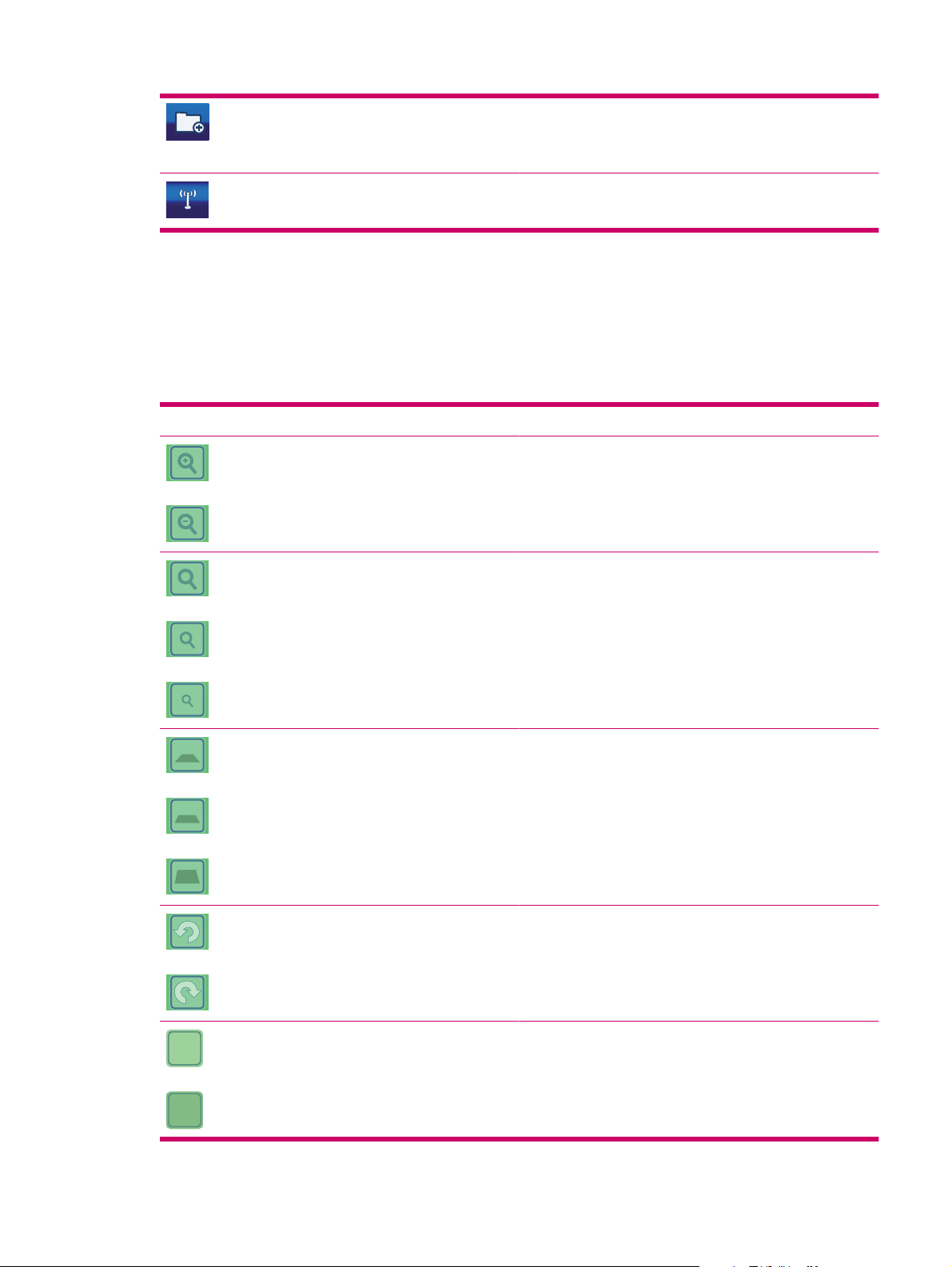
Κουµπιά χάρτη
Όταν πατήσετε το χάρτη και τοποθετήσετε το Cursor (∆ροµέα), εµφανίζονται ηµιδιαφανή κουµπιά στο
χάρτη προκειµένου να σας βοηθήσουν να τροποποιήσετε την προβολή. Πατήστε ξανά το χάρτη για να
εξαφανιστούν τα κουµπιά.
Εµφανίζονται τα ακόλουθα κουµπιά:
Κουµπί Λειτουργία
Όταν αποθηκεύετε ένα σηµείο ενδιαφέροντος χρήστη, αυτό το
εικονίδιο σάς δίνει τη δυνατότητα να δηµιουργήσετε µία νέα
οµάδα για το νέο σηµείο. Πατήστε το και εισάγετε το όνοµα της
νέας οµάδας σηµείων ενδιαφέροντος.
Στην οθόνη τρεχόντων µηνυµάτων TMC, αυτό το εικονίδιο
ανοίγει τις ρυθµίσεις της ασύρµατης λειτουργίας TMC.
Αυτά τα εικονίδια αλλάζουν την κλίµακα του χάρτη. Πατήστε το
µεγεθυντικό φακό µε το σύµβολο + για µεγέθυνση. Θα δείτε
ένα µικρότερο τµήµα του χάρτη µε περισσότερες λεπτοµέρειες.
Πατήστε το άλλο εικονίδιο για σµίκρυνση και δείτε ένα
µεγαλύτερο τµήµα του χάρτη µε λιγότερες λεπτοµ
Στην οθόνη 2D map (2∆ χάρτης) (οθόνη σχεδιασµένη για
αναζήτηση χάρτη) µπορείτε να προσπελάσετε σταθερά
επίπεδα εστίασης χρησιµοποιώντας αυτά τα εικονίδια.
έρειες.
2D
3D
Στην οθόνη 3D map (3∆ χάρτης) (οθόνη σχεδιασµένη για
πλοήγηση) µπορείτε να προσπελάσετε σταθερά επίπεδα
κλίσης (και εστίασης) χρησιµοποιώντας αυτά τα εικονίδια.
Αυτά τα εικονίδια εµφανίζονται µόνο όταν είναι διαθέσιµη η
θέση GPS.
Αυτά τα εικονίδια περιστρέφουν το χάρτη προς τα αριστερά και
προς τα δεξιά.
Εµφανίζεται µόνο ένα από αυτά τα εικονίδια. Πατήστε το 3D
για να µεταβείτε από το δισδιάστατο χάρτη (σχεδιασµένος για
αναζήτηση χάρτη) στον τρισδιάστατο χάρτη (Οδήγηση,
σχεδιασµένος για πλοήγηση). Πατήστε το 2D για επιστροφή.
Κουµπιά οθόνης 17
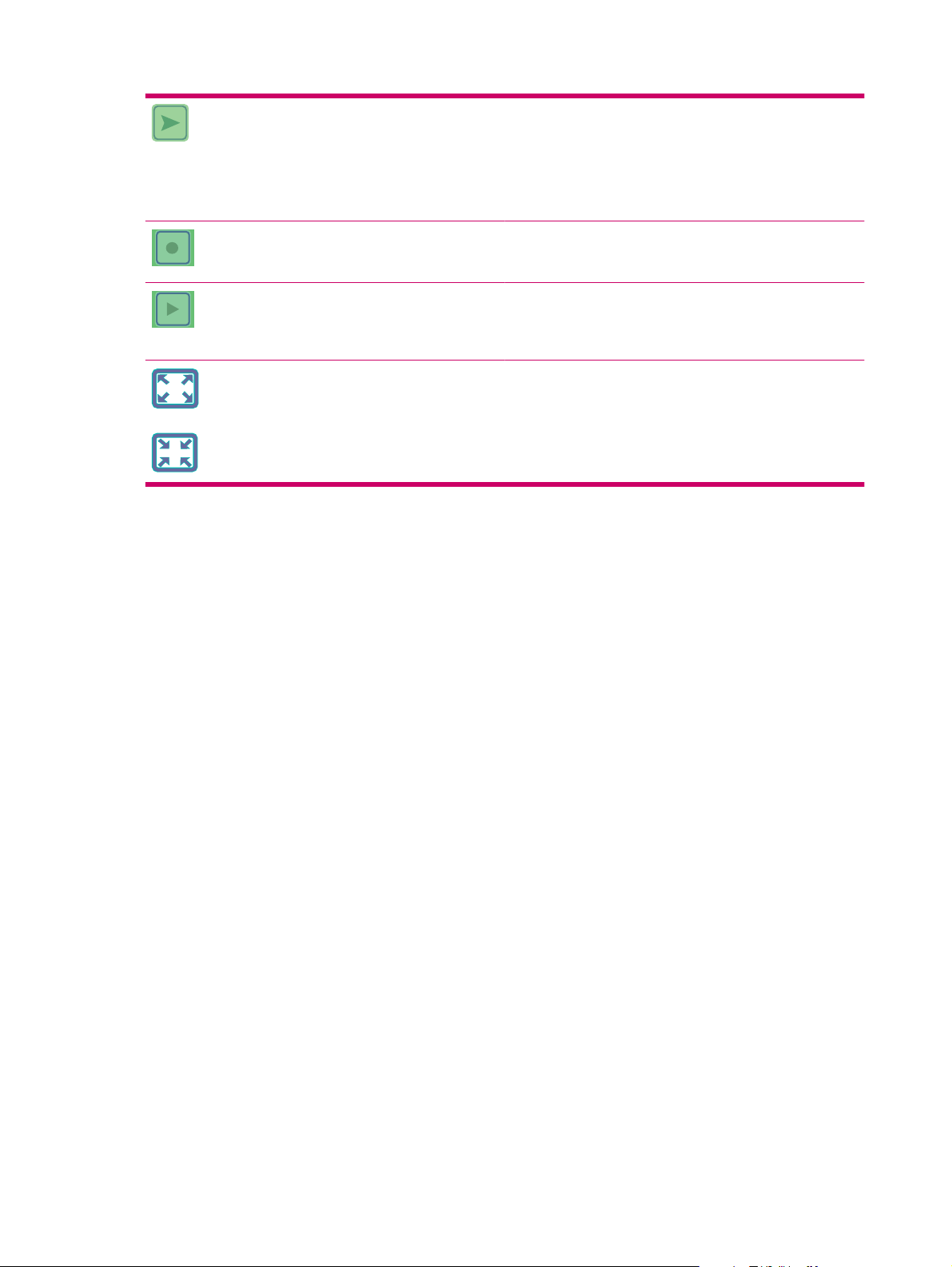
Επιλογείς
Αυτό το εικονίδιο µετακινεί το χάρτη πίσω στην τρέχουσα
θέση GPS (στο βέλος θέσης) και ενεργοποιεί ξανά τη
λειτουργία Έξυπνης εστίασης που προσαρµόζει αυτόµατα την
κλίµακα και τις κλίσεις του χάρτη µε βάση την απόσταση του
επόµενου συµβάντος διαδροµής. Όταν δεν είναι διαθέσιµη η
θέση GPS, ο χάρτης µ
(∆ροµέας).
Όταν πραγµατοποιείται εγγραφή ηµερολόγιου πορείας, αυτό
το εικονίδιο εµφανίζεται στην οθόνη. Πατήστε το για να
µεταβείτε στη λίστα ηµερολόγιων πορείας.
Αυτό το εικονίδιο εµφανίζεται στην οθόνη στη διάρκεια της
προσοµοίωσης διαδροµής και της αναπαραγωγής του
ηµερολόγιου πορείας. Πατήστε οποιοδήποτε σηµείο της
οθόνης για να διακόψετε την προσοµοίωση.
Αυτά τα εικονίδια σας βοηθούν να προβάλλετε το χάρτη σε
πλήρη οθόνη και να επιστρέψετε στην κανονική προβολή
οθόνης.
εταβαίνει στη θέση του Cursor
Στις ενότητες που ακολουθούν, µπορείτε να βρείτε ορισµένα χειριστήρια που χρησιµοποιούνται συχνά
στο Travel Companion.
Άµεσοι επιλογείς
Μπορείτε να επιλέξετε ορισµένες ρυθµίσεις από µία λίστα πιθανών τιµών. Αν είναι δυνατή η γραφική
αναπαράσταση των τιµών, εµφανίζονται εικονίδια στην οθόνη.
Πατήστε ένα εικονίδιο για να ορίσετε/αλλάξετε την τιµή.
Μερικές φορές, οι άµεσοι επιλογείς εµφανίζονται ως κουµπιά ασύρµατης λειτουργίας.
κουµπί είτε την ετικέτα για να αλλάξετε την τιµή.
Επιλογείς λίστας
Όταν πρέπει να ονοµάσετε τις διαθέσιµες τιµές στη λίστα, εµφανίζεται µόνο η τρέχουσα τιµή (µερικές
φορές µε σύντοµη περιγραφή) σε οριζόντια γραµµή µε βέλη στα δύο άκρα.
Τα βέλη είναι κουµπιά. Πατήστε για να µετακινηθείτε προς τα αριστερά στη λίστα ή πατήστε για
µετακινηθείτε προς τα δεξιά. ∆εν χρειάζεται να επιβεβαιώσετε την επιλογή σας. Η επιλεγµένη τιµή θα
ισχύσει αµέσως.
Ρυθµιστικά
Όταν µία λειτουργία διαθέτει πολλές διαφορετικές (αριθµητικές) τιµές χωρίς όνοµα, το Travel Companion
εµφανίζει ρυθµιστικά για τον καθορισµό της επιθυµητής τιµής. Μοιάζουν µε αναλογικά ποτενσιόµετρα.
Πατήστε είτε το
να
Αν οι οριακές τιµές δεν εµφανίζονται στα άκρα του ρυθµιστικού, η αριστερότερη ή η κάτω θέση
την ελάχιστη τιµή, ενώ η δεξιότερη ή η πάνω θέση αντιπροσωπεύει τη µέγιστη τιµή.
Σε ορισµένα ρυθµιστικά, µπορείτε να ελέγξετε την τρέχουσα τιµή στο ένα άκρο.
18 Κεφάλαιο 7 Εκµάθηση βασικών σηµείων
σηµαίνει
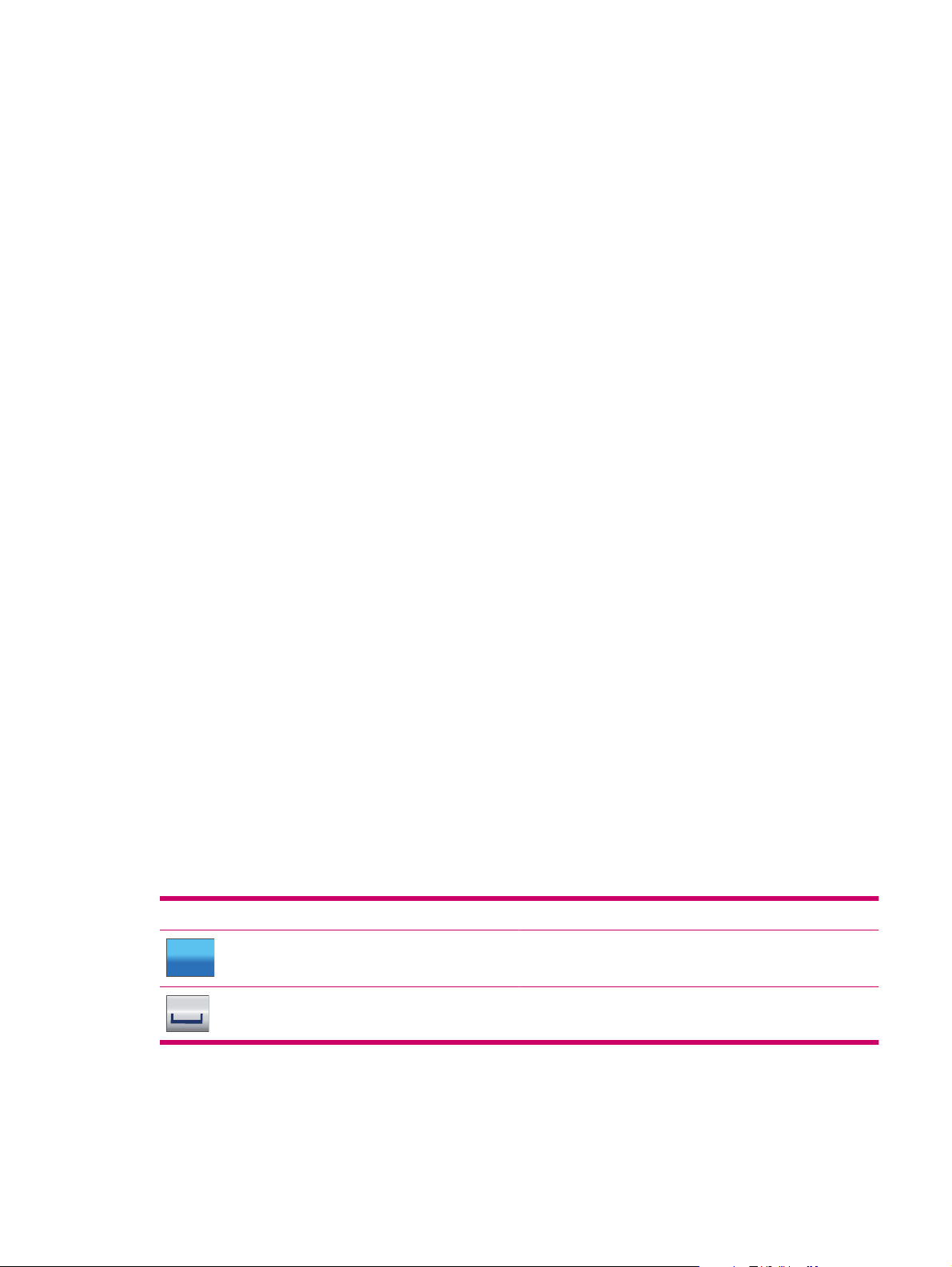
Αυτό το χειριστήριο λειτουργεί µε δύο τρόπους. Είτε µεταφέρετε το δείκτη χειρισµού έτσι ώστε να
µετακινήσετε το ρυθµιστικό στη νέα του θέση είτε πατήστε το ρυθµιστικό στη θέση όπου θέλετε να
εµφανίζεται ο δείκτης χειρισµού. ∆εν χρειάζεται να επιβεβαιώσετε την επιλογή σας. Η επιλεγµένη τιµ
θα ισχύσει αµέσως.
∆ιακόπτες
Όταν µία λειτουργία µπορεί να έχει µόνο δύο τιµές (κυρίως Ενεργοποιηµένη και Απενεργοποιηµένη),
χρησιµοποιείται ο διακόπτης. Η οριζόντια γραµµή περιέχει το όνοµα της λειτουργίας και όχι την
πραγµατική κατάσταση. Αριστερά υπάρχει ένα πλαίσιο ελέγχου που δείχνει αν η λειτουργία είναι ενεργή
ή όχι.
ή
Όταν έχει
υπάρχει ή εµφανίζεται το σηµάδι επιλογής, σηµαίνει ότι η λειτουργία είναι επιλεγµένη ή ενεργοποιηµένη.
Ολόκληρη η λωρίδα λειτουργεί ως κουµπί. Πατήστε τη λωρίδα για εναλλαγή µεταξύ της
ενεργοποιηµ
απαλειφθεί ή λείπει το σηµάδι επιλογής, σηµαίνει ότι η λειτουργία δεν είναι επιλεγµένη. Όταν
ένης και απενεργοποιηµένης κατάστασης.
Εικονικά πληκτρολόγια
Το Travel Companion έχει σχεδιαστεί έτσι ώστε να διασφαλίζει ότι θα χρειάζεται να καταχωρίζετε µόνο
γράµµατα ή αριθµούς όταν αυτό είναι αναπόφευκτο. Σε αυτές τις περιπτώσεις, αναδύεται ένα
πληκτρολόγιο σε πλήρη οθόνη. Μπορεί να λειτουργήσει εύκολα µε τα ακροδάχτυλά σας.
Μπορείτε να επιλέξετε µεταξύ του πληκτρολογίου QWERTY που περιέχει µόνο γράµµατα και
αριθµητικού πληκτρολογίου. Υπάρχει κουµπί δεσµευµένο για την εναλλαγή µεταξύ των δύο τύπων
πληκτρολογίου.
Το αλφαβητικό πληκτρολόγιο στο Travel Companion δεν περιέχει ειδικούς χαρακτήρες, επειδή δεν
χρειάζεται να εισαγάγετε τόνους όταν αναζητάτε κάποιον προορισµό. Πληκτρολογήστε µόνο τα βασικά
γράµµατα (το γράµµα που είναι παρόµοιο µε το
τους συνδυασµούς στη βάση δεδοµένων (για παράδειγµα, για τη γαλλική οδό ‘Cité Bergère’ απαιτείται
να πληκτρολογήσετε απλά ‘Cite Bergere’ και η εφαρµογή θα επιλέξει το σωστό όνοµα οδού).
Όταν πληκτρολογείτε ονόµατα ΡΟΙ ή ονόµατα ηµερολόγιων πορείας, το Travel Companion µετατρέπει
αυτόµατα όλα τα
αρχικά σε κεφαλαία για να δηµιουργήσει ονόµατα.
Πληκτρολόγιο QWERTY
του
τονισµένο) και το Travel Companion αναζητά όλους
Το πληκτρολόγιο QWERTY έχει την ίδια διάταξη µε το τυπικό αγγλικό πληκτρολόγιο QWERTY. Η µόνη
διαφορά είναι ότι δεν περιέχει αριθµούς και πλήκτρα συµβόλων. Μόνο την αλφάβητο και ορισµένα ειδικά
πλήκτρα.
Τα ειδικά πλήκτρα είναι τα εξής:
Κουµπί Λειτουργία
Aa
123
Πραγµατοποιεί εναλλαγή µεταξύ του αλφαβητικού και του
αριθµητικού πληκτρολογίου.
Εισάγει ένα χαρακτήρα διαστήµατος στο καταχωρισµένο
κείµενο.
Πληκτρολόγιο QWERTY 19
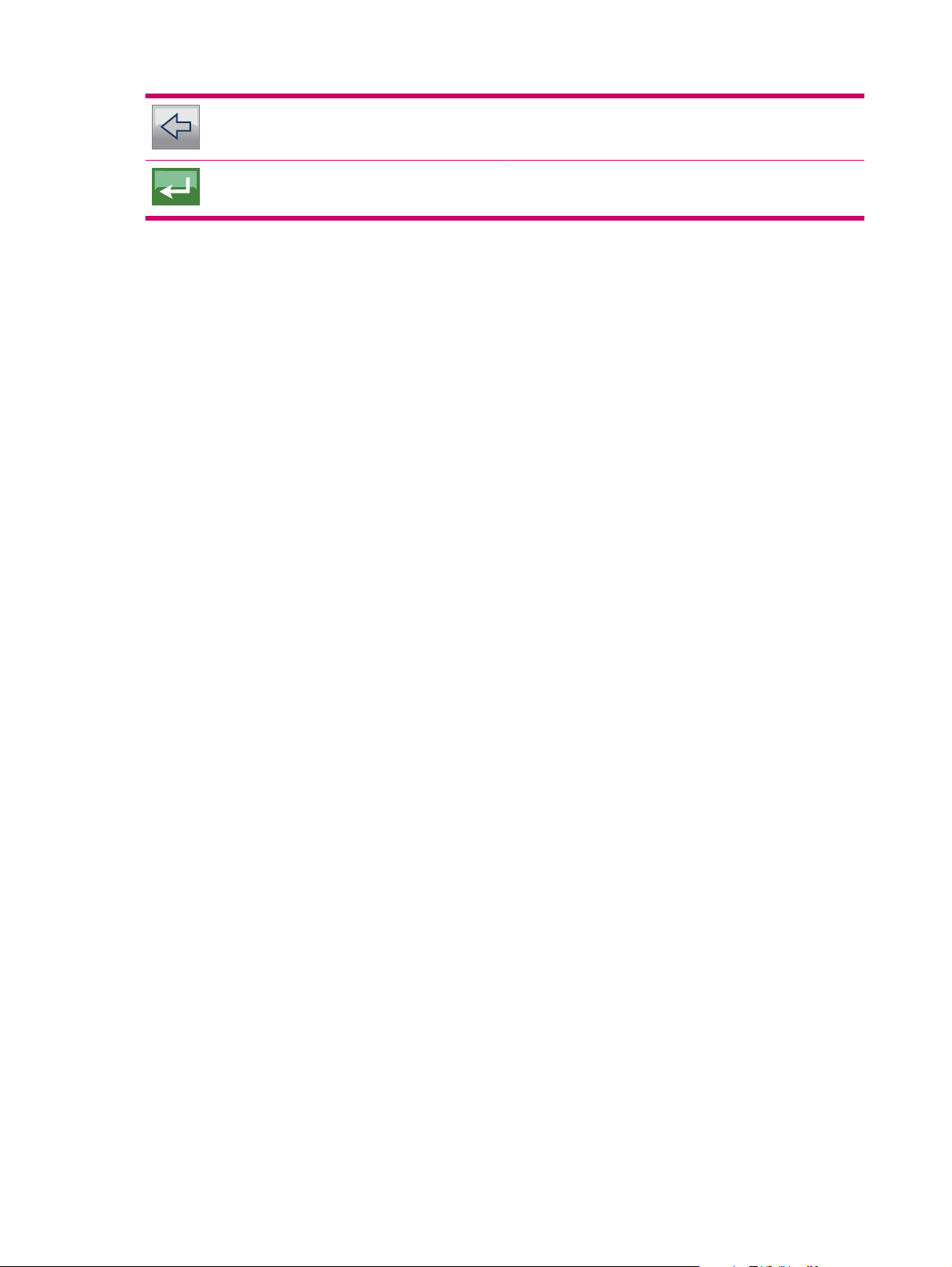
Αριθµητικό πληκτρολόγιο
Το αριθµητικό πληκτρολόγιο περιέχει µόνο αριθµούς σε κουµπιά. Τα ειδικά πλήκτρα που απαντάτε στα
άλλα πληκτρολόγια (εκτός από το πλήκτρο Space) υπάρχουν και σε αυτό το πληκτρολόγιο.
∆ιαγράφει τον χαρακτήρα που καταχωρίστηκε τελευταία.
Πατήστε αυτό το εικονίδιο για να ολοκληρώσετε την εισαγωγή
χαρακτήρων.
20 Κεφάλαιο 7 Εκµάθηση βασικών σηµείων
